
Elektoonilisel kujul olevad kasutusjuhendid antakse välja "Nokia kasutusjuhendite
sätted ja tingimused, 7. juuni 1998" alusel (“Nokia User’s Guides Terms and Conditions,
7th June, 1998”.)
Nokia 6800 kasutusjuhend
9355281
1. väljaanne
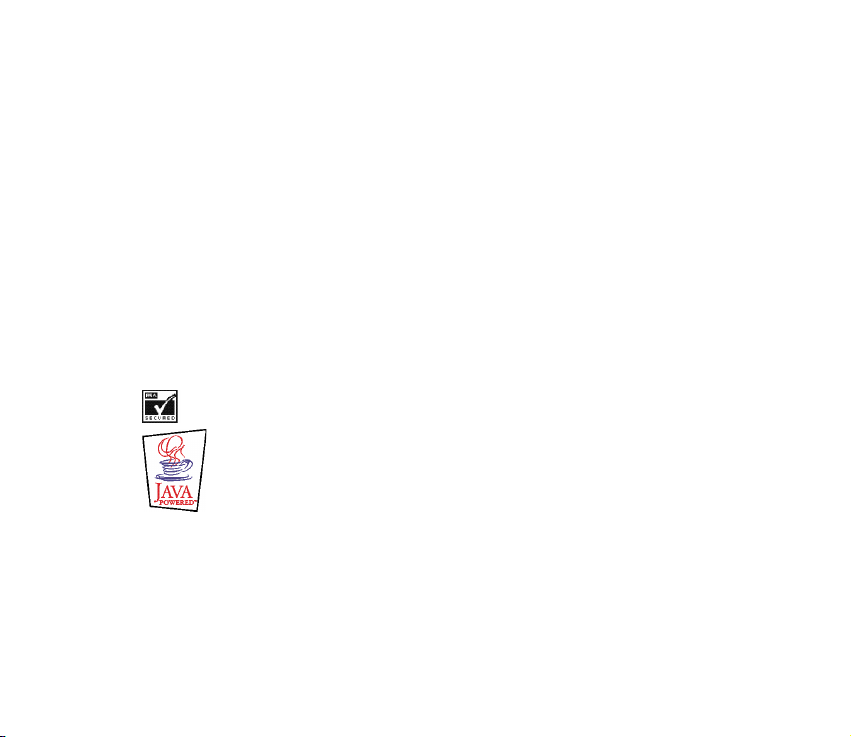
KINNITUS
Meie, NOKIA CORPORATION kinnitame ja kanname ainuisikulist vastutust selle eest, et meie toode NHL-6
vastab Nõukogu Direktiivi 1999/5/EC nõuetele.
Vastavuskinnituse koopia (Declaration of Conformity) leiate aadressilt
http://www.nokia.com/phones/declaration_of_conformity/.
Copyright © 2003 Nokia. Kõik õigused reserveeritud.
Käesoleva dokumendi sisu osaline või täielik kopeerimine, üleandmine, levitamine või salvestamine
ükskõik millises vormis ilma Nokia kirjaliku loata on keelatud.
Nokia, Nokia Connecting People ja Pop-Port on Nokia Corporation kaubamärgid või registreeritud
kaubamärgid. Te ised siin main itud toot e- ja firmade nimed võivad olla nende oman ike v asta vad
kaubamärgid või ärinimed.
Nokia tune on Nokia Corporation’i soundimärk.
US Patent No 5818437 and other pending patents. T9 text input software Copyright (C) 1997-2003. Tegic
Communications, Inc. All rights reserved.
Includes RSA BSAFE cryptographic or security protocol software from RSA Security.
Java is a trademark of Sun Microsystems, Inc.
Nokia töösuunaks on pidev arendustöö. Nokia jätab endale õiguse paranduste ja muudatuste tegemiseks
käesolevas dokumendis kirjeldatud toodete osas ilma sellekohase eelteavituseta.
Nokia ei ole ühelgi juhul vastutav andmete või sissetulekute kaotuse ega eriliste, juhuslike, otseste ega
kaudsete kahjude eest, sõltumata nende tekkimise viisist.
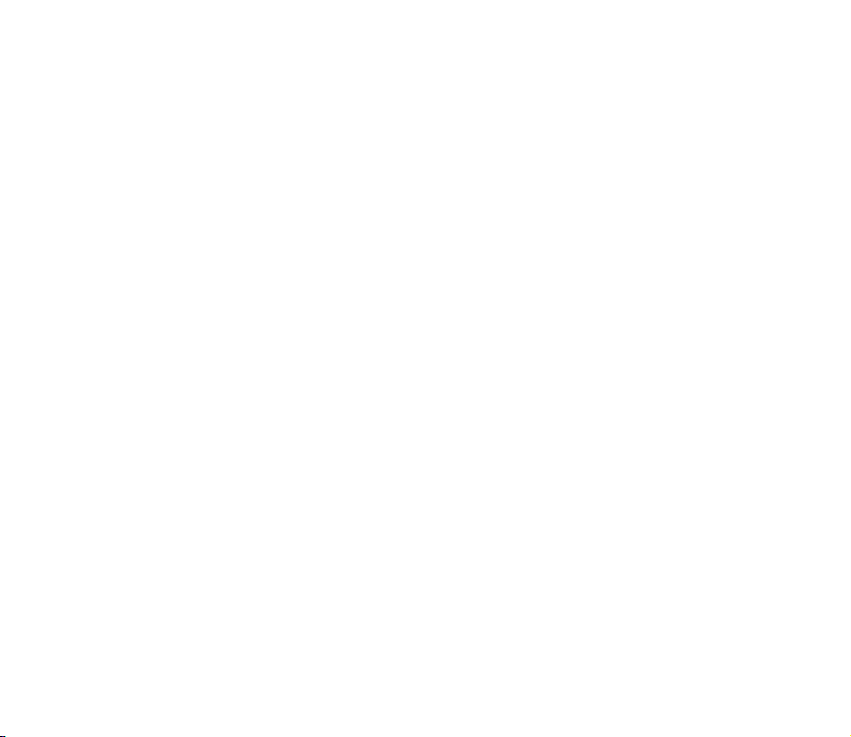
Selle dokumendi sisu on ära toodud "nagu on". Kui seadus ei määra teisiti, ei anta mingeid garantiisid, ei
otseseid ega kaudseid, sealhulgas, kuid mitte piiratud kaudsete garantiidega seoses kaubandusliku
sobivusega või sobivusega teatud otstarbeks, seoses selle dokumendi õigsuse, usaldatavuse või sisuga.
Nokia jätab endale õiguse mistahes hetkel muuta käesolev at dokumenti või see tühistada il ma sellest
eelnevalt teavitamata.
Mõnede toodete kättesaadavus võib piirkonniti erineda. Küsige oma lähimalt Nokia edasimüüjalt. Palun
hävitage kasutatud akud ettenähtud viisil.
9355281/1. väljaanne
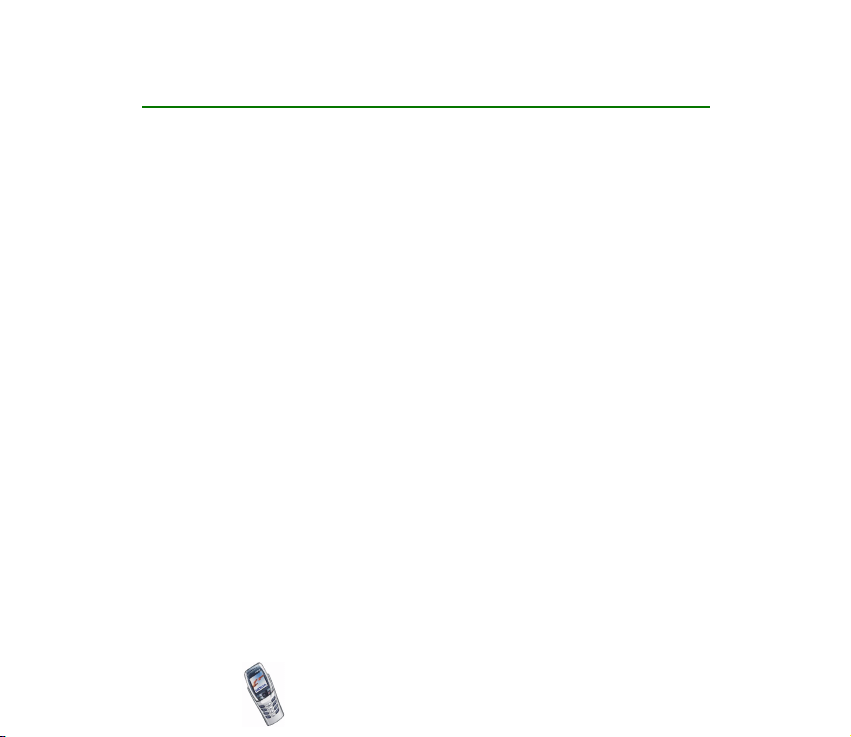
Sisukord
OHU VÄLTIMISEKS ............................................................................................ 12
Kasutuskoodid .................................................................................................... 15
Ülevaade telefoni funktsioonidest ................................................................... 17
Sõnumiteenus (SMS) ............................................................................................................................... 17
Multimeediasõnumite teenus (MMS)................................................................................................. 17
Polüfooniline heli (MIDI) ........................................................................................................................ 17
GPRS (General Packet Radio Service) ................................................................................................. 18
Valjuhääldi.................................................................................................................................................. 19
MIDP JavaTM rakendused ...................................................................................................................... 19
Stereoraadio............................................................................................................................................... 19
Seaded võrgu vahendusel (OTA-sõnumina) ...................................................................................... 19
Ühismälu..................................................................................................................................................... 20
1. Teie telefon..................................................................................................... 21
Klahvid (klapp on suletud) ..................................................................................................................... 21
Ühenduspesad ........................................................................................................................................... 22
Klahvid (klapp on avatud) ...................................................................................................................... 23
Ootere¾iim .................................................................................................................................................. 24
Pimenduspilt........................................................................................................................................... 25
Taustapilt................................................................................................................................................. 25
Olulised indikaatorid ootere¾iimis.................................................................................................... 25
Peakomplekt............................................................................................................................................... 27
2. Kuidas alustada .............................................................................................. 29
SIM-kaardi ja aku paigaldamine.......................................................................................................... 29
Copyright
©
2003 Nokia. All rights reserved.
4
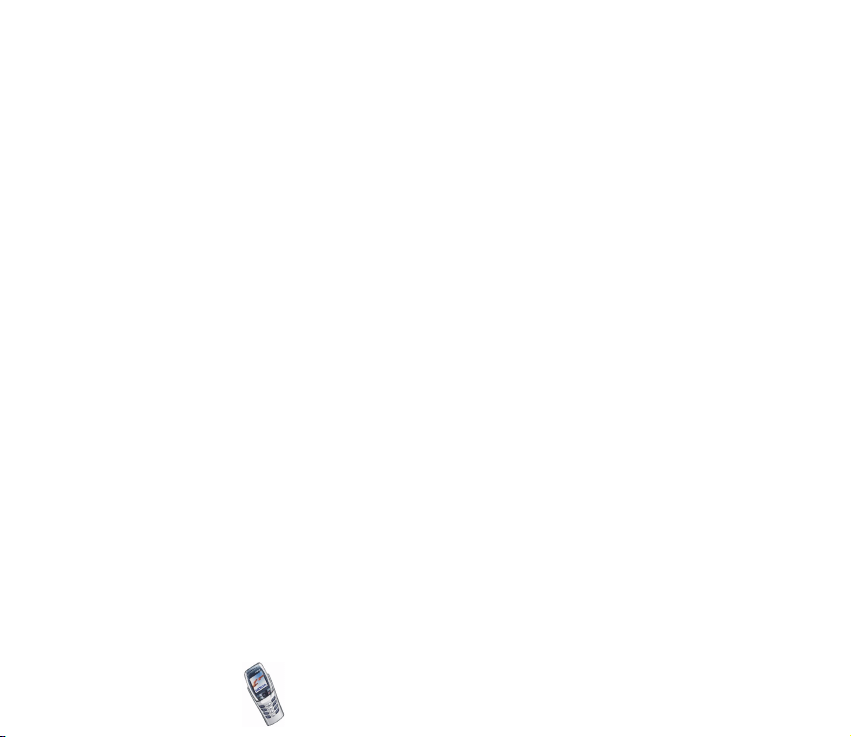
Aku laadimine ........................................................................................................................................... 32
Telefoni sisse- ja väljalülitamine.......................................................................................................... 32
Klapi avamine ............................................................................................................................................ 34
Klaviatuuri valgustuse sisse- või väljalülitamine......................................................................... 37
Klahvide lukustus (klahvilukk)............................................................................................................... 37
3. Helistamisefunktsioonid ................................................................................ 39
Helistamine ................................................................................................................................................ 39
Telefoninumbri kiirvalimine ............................................................................................................... 40
Konverentskõne ..................................................................................................................................... 40
Saabuva kõne vastuvõtmine või kõnest keeldumine...................................................................... 41
Koputus.................................................................................................................................................... 42
Kõne ajal ..................................................................................................................................................... 42
Valjuhääldi .............................................................................................................................................. 43
4. Teksti kirjutamine .......................................................................................... 44
Teksti sisestamine sõnumiklaviatuurilt .............................................................................................. 44
Rõhumärkidega tähtede sisestamine .............................................................................................. 45
Keelespetsiifiliste rõhumärkidega tähtede sisestamine............................................................. 46
Teksti kirjutamine suletud klapiga....................................................................................................... 46
Sõnastikupõhise tekstisisestuse sisse- ja väljalülitamine.......................................................... 46
Sõnastikupõhise tekstisisestuse kasutamine................................................................................. 47
Liitsõnade kirjutamine...................................................................................................................... 48
Tavalise tekstisisestuse kasutamine................................................................................................. 48
Näpunäiteid teksti sisestamiseks...................................................................................................... 49
5. Kontaktkirjed.................................................................................................. 51
Seadistuste valimine Telefoniraamatu jaoks .................................................................................... 51
Nimede ja telefoninumbrite salvestamine (Lisa kontakt) ............................................................. 52
Mitme telefoninumbri ja märkme salvestamine ühe nime juurde.......................................... 52
Copyright
©
2003 Nokia. All rights reserved.
5
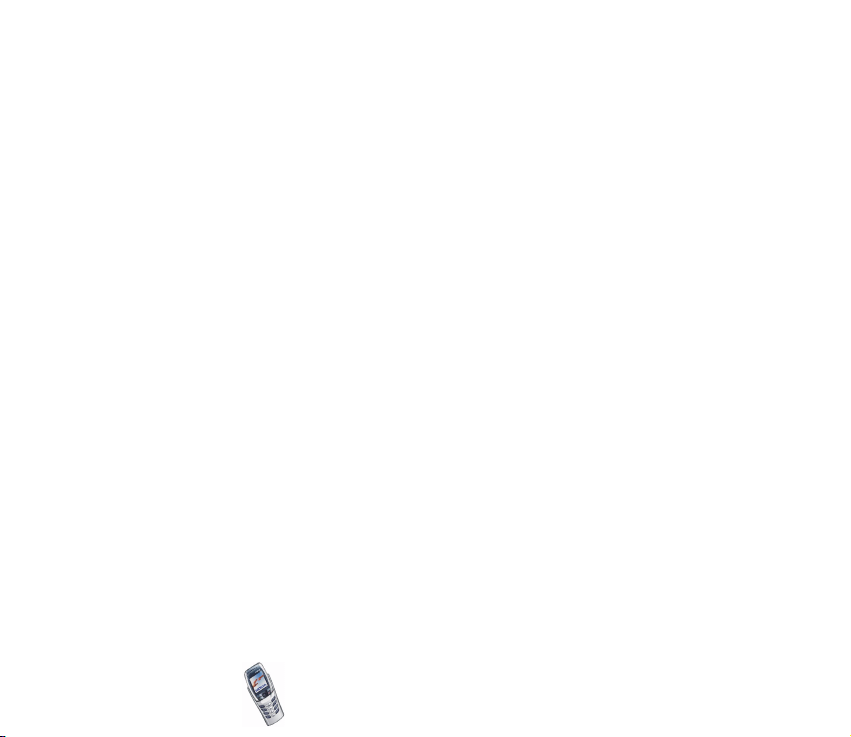
Põhinumbri muutmine ..................................................................................................................... 53
Nime otsimine Telefoniraamatus......................................................................................................... 54
Nime, numbri või tekstimärkme muutmine ...................................................................................... 54
Nimede ja telefoninumbrite kustutamine ......................................................................................... 55
Telefoniraamatu kopeerimine ............................................................................................................... 55
Visiitkaartide saatmine ja vastuvõtmine............................................................................................ 56
Kiirvalimine ................................................................................................................................................ 57
Infonumbrid ............................................................................................................................................... 57
Teenindusnumbrid.................................................................................................................................... 58
Minu numbrid............................................................................................................................................ 58
Helistajagrupid.......................................................................................................................................... 58
6. Menüüsüsteemi kasutamine ......................................................................... 60
Menüüfunktsiooni avamine................................................................................................................... 60
Menüüfunktsiooniloend.......................................................................................................................... 62
7. Menüüfunktsioonid........................................................................................ 70
Sõnumid (menüü 1) ................................................................................................................................. 70
Tekstisõnumid (SMS-teenus)............................................................................................................. 70
Sõnumite kirjutamine ja saatmine ............................................................................................... 71
Sõnumi seaded ................................................................................................................................... 71
Sõnumi lugemine ja sõnumile vastamine................................................................................... 72
Vastuvõetud ja saadetud sõnumite kaustad.............................................................................. 73
Blanketid.................................................................................................................................................. 73
Tekstisõnumi malli kasutamine sõnumis .................................................................................... 74
Pildi sisestamine tekstisõnumisse................................................................................................. 74
“Arhiivikaustad” ja “Minu kaustad” ................................................................................................. 74
Jaotusnimekirjad ................................................................................................................................... 75
Multimeediasõnumid ........................................................................................................................... 75
Multimeediasõnumi koostamine ja saatmine ........................................................................... 76
Copyright
©
2003 Nokia. All rights reserved.
6
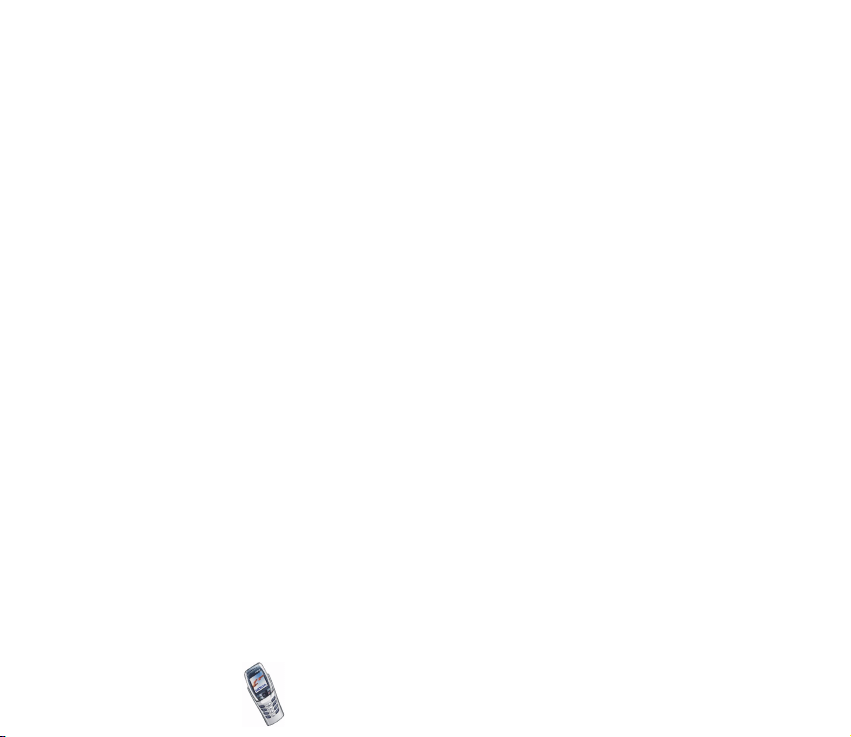
Multimeediasõnumi lugemine ja sõnumile vastamine ........................................................... 78
Kaustad Saabunud, Koostatud, Salvestatud ja Saadetud sõnumid..................................... 79
Kui multimeediasõnumite mälu on täis...................................................................................... 79
Sõnumite kustutamine ........................................................................................................................ 80
E-kirjad..................................................................................................................................................... 80
E-kirja kirjutamine ja saatmine..................................................................................................... 80
E-kirjade allalaadimine Teie e-posti kontolt.............................................................................. 82
E-kirjale vastamine ........................................................................................................................... 82
Kaustad saabunud, saatmist ootavate, kustutatud ja saadetud
sõnumitele ning mustandite ja arhiivi kaust............................................................................. 83
E-posti seaded.................................................................................................................................... 83
Muud valikud e-posti rakenduses................................................................................................. 86
Jututuba................................................................................................................................................... 86
Kõnepost.................................................................................................................................................. 87
Infosõnumid............................................................................................................................................ 88
Sõnumi seaded....................................................................................................................................... 88
Tekstisõnumite seaded..................................................................................................................... 88
Ülekirjutuse seaded........................................................................................................................... 89
Multimeediasõnumite seaded........................................................................................................ 90
Multimeedia ühenduse häälestamine tekstisõnumi vahendusel ......................................... 91
Tähesuuruse valikud............................................................................................................................. 91
Teenuse juhtimise käsklused.............................................................................................................. 92
Kõneregister (menüü 2) .......................................................................................................................... 92
Viimaste kõnede loetelu...................................................................................................................... 92
Kõneaja ja –maksumuse loendurid ................................................................................................. 93
Profiilid (menüü 3) .................................................................................................................................. 94
Seaded (menüü 4) .................................................................................................................................... 96
Kellaaja ja kuupäeva seaded.............................................................................................................. 96
Kell......................................................................................................................................................... 96
Copyright
©
2003 Nokia. All rights reserved.
7
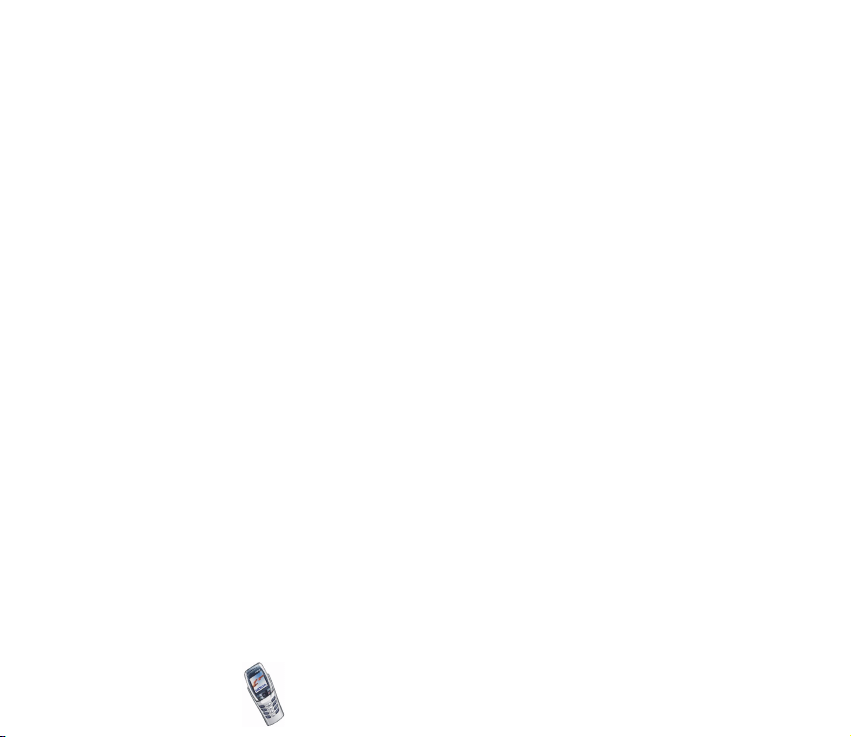
Kuupäev................................................................................................................................................ 96
Kuupäeva ja kellaaja automaatne uuendamine........................................................................ 96
Kõne seaded............................................................................................................................................ 97
Suunamine........................................................................................................................................... 97
Suvaklahviga vastamine .................................................................................................................. 98
Automaatne kordusvalimine .......................................................................................................... 98
Kiirvalimine ......................................................................................................................................... 98
Koputus ................................................................................................................................................ 98
Kokkuvõte peale kõnet..................................................................................................................... 98
Minu nime või numbri näitamine................................................................................................. 99
Väljuvate kõnede liin........................................................................................................................ 99
Telefoni seaded...................................................................................................................................... 99
Keel........................................................................................................................................................ 99
Mälu olek .......................................................................................................................................... 100
Klahvide turvalukustus.................................................................................................................. 100
Kärjeinfo kuvamine ........................................................................................................................ 100
Tervitustekst..................................................................................................................................... 101
Võrgu valik........................................................................................................................................ 101
Kinnita SIM-rakendused............................................................................................................... 101
Abitekstide aktiveerimine............................................................................................................. 101
Tiitelmuusika.................................................................................................................................... 102
Displei seaded ..................................................................................................................................... 102
Taustapilt .......................................................................................................................................... 102
Värvilahendused.............................................................................................................................. 103
Operaatori logo ............................................................................................................................... 103
Pimenduspilt .................................................................................................................................... 103
Displei heledus................................................................................................................................. 104
Toonide seaded ................................................................................................................................... 104
Lisaseadme seaded ............................................................................................................................ 105
Copyright
©
2003 Nokia. All rights reserved.
8
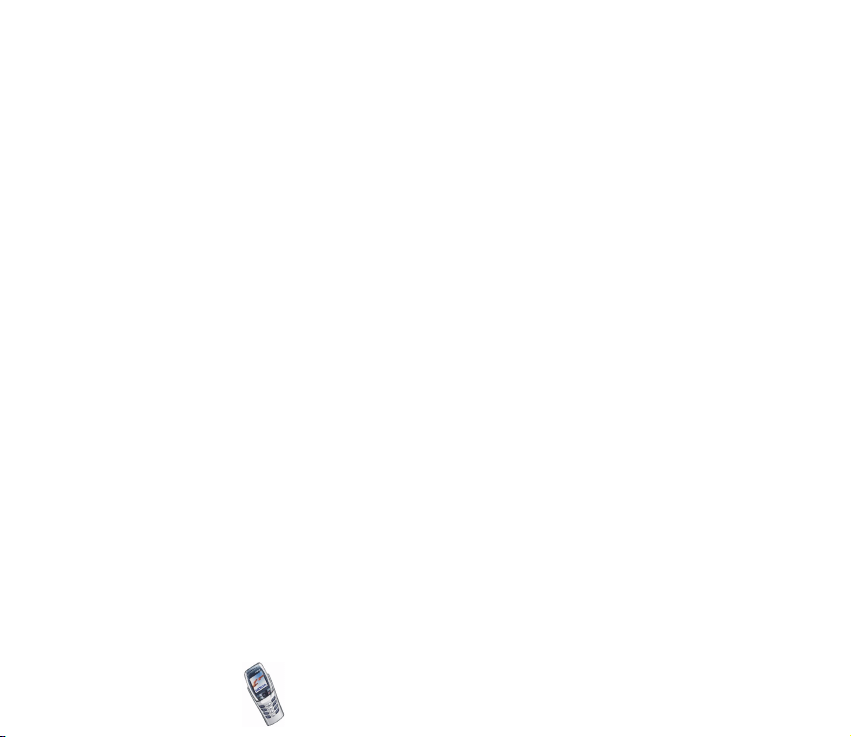
Turvaseaded......................................................................................................................................... 106
Tehase seadete taastamine ............................................................................................................. 107
Märkmik (menüü 5) .............................................................................................................................. 107
Äratuskell.............................................................................................................................................. 107
Kalender................................................................................................................................................ 108
Kalendermärkme salvestamine................................................................................................... 109
Kui telefon annab märkme meeldetuletussignaali ............................................................... 111
Ülesanded............................................................................................................................................. 111
Märkmik (menüü 6) .............................................................................................................................. 112
Raadio (menüü 7).................................................................................................................................. 113
Raadiojaamade häälestamine......................................................................................................... 114
Raadio kasutamine ............................................................................................................................ 114
Galerii (menüü 8)................................................................................................................................... 116
Mängud (menüü 9) ............................................................................................................................... 118
Mängu käivitamine............................................................................................................................ 118
Mängu või mängude sarja teised funktsioonid...................................................................... 118
Mängulingid ........................................................................................................................................ 119
Vaba mälu vaatamine....................................................................................................................... 119
Mängu seaded..................................................................................................................................... 119
Rakendused (menüü 10)...................................................................................................................... 120
Rakenduse käivitamine..................................................................................................................... 120
Rakenduse või rakenduste sarja funktsioonid........................................................................ 121
Rakenduse allalaadimine ................................................................................................................. 121
Vaba mälu vaatamine....................................................................................................................... 122
Lisad (menüü 11)................................................................................................................................... 123
Kalkulaator........................................................................................................................................... 123
Valuutakursside vahe arvutamine.............................................................................................. 124
Rahakott ............................................................................................................................................... 124
Kaardiga seotud andmete salvestamine ja muutmine......................................................... 125
Copyright
©
2003 Nokia. All rights reserved.
9
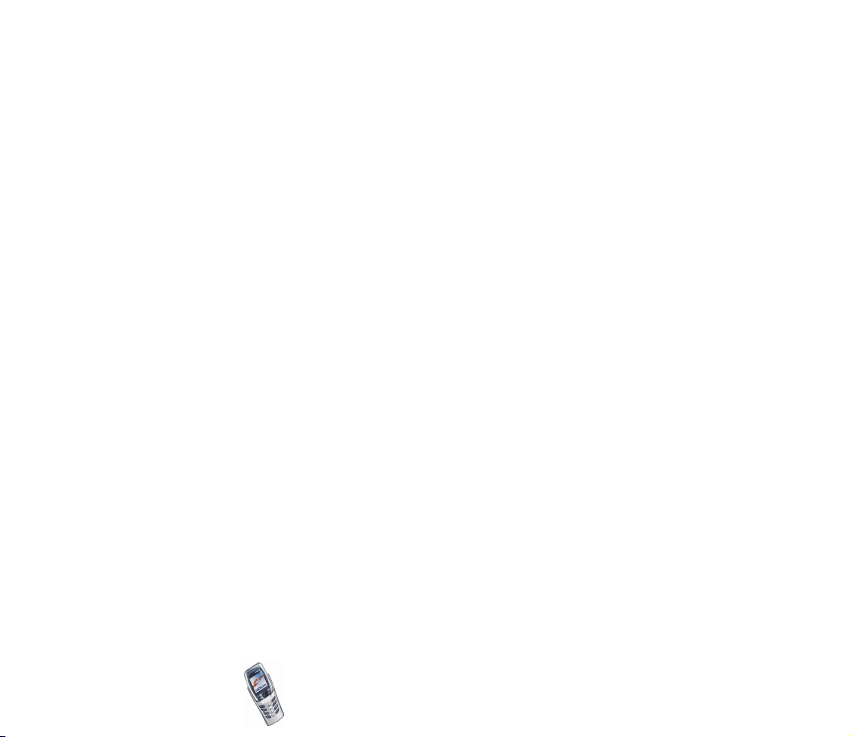
Isiklikud märkmed........................................................................................................................... 126
Rahakoti seaded.............................................................................................................................. 126
Juhised ostude sooritamiseks rahakotifunktsioonis ............................................................. 126
Sünkroniseerimine ............................................................................................................................. 127
Sünkroniseerimine telefonist ...................................................................................................... 127
Tekstisõnumina saabunud sünkroniseerimisseadete salvestamine .................................. 128
Sünkroniseerimisseadete sisestamine käsitsi ......................................................................... 128
Sünkroniseerimine arvutist.......................................................................................................... 129
Taimer.................................................................................................................................................... 130
Stopper.................................................................................................................................................. 130
Aja- ja vaheaegade mõõtmine.................................................................................................... 130
Ringi aeg .......................................................................................................................................... 131
Aegade vaatamine ja kustutamine............................................................................................ 131
Ühenduvus (menüü 12)........................................................................................................................ 132
Infrapunane ......................................................................................................................................... 132
GPRS ...................................................................................................................................................... 133
WAP-teenused (menüü 13) ................................................................................................................ 134
Juhised WAP-teenustele ligipääsemiseks ja teenuste kasutamiseks .................................. 135
Telefoni ettevalmistamine WAP-teenuse kasutamiseks ......................................................... 136
Tekstisõnumina saabunud seadete salvestamine.................................................................. 136
Seadete sisestamine käsitsi ......................................................................................................... 137
Seaded, kui andmekandjaks on valitud GSM andmeside.................................................... 138
Seaded, kui andmekandjaks on valitud GPRS............................................................................ 138
Ühenduse võtmine WAP-teenusega............................................................................................. 139
WAP-teenuse lehekülgede sirvimine............................................................................................ 140
Telefoni klahvide kasutamine surfamise ajal.......................................................................... 141
Funktsioonide kasutamine surfamise ajal ............................................................................... 141
Otsevalimine .................................................................................................................................... 142
WAP-ühenduse lõpetamine ............................................................................................................ 142
Copyright
©
2003 Nokia. All rights reserved.
10
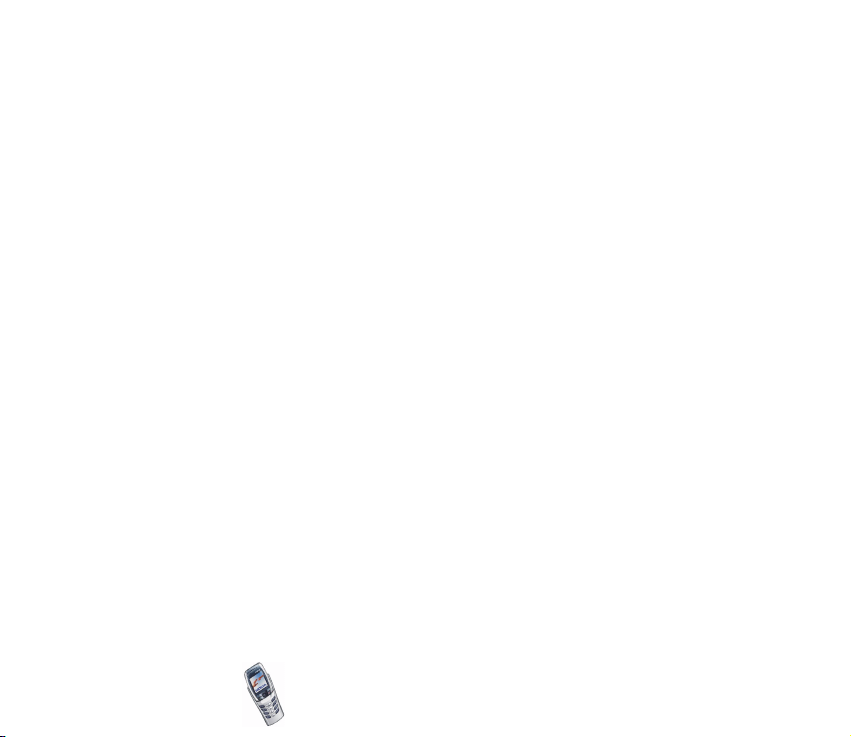
WAP-brauseri esituse seadistus..................................................................................................... 142
Järjehoidjad.......................................................................................................................................... 143
Järjehoidja vastuvõtmine ............................................................................................................. 144
Teatesõnumid...................................................................................................................................... 144
Teatesõnumite vastuvõtu võimaldamine................................................................................. 145
Vahemälu.............................................................................................................................................. 145
Brauseri turvaseaded......................................................................................................................... 145
Turvamoodul .................................................................................................................................... 146
Sertifikaadid..................................................................................................................................... 146
Digitaalallkiri.................................................................................................................................... 148
Präänikud.............................................................................................................................................. 149
SIM-menüü (menüü 14)...................................................................................................................... 149
8. Ühendamine PC-arvutiga ............................................................................ 150
PC Suite.................................................................................................................................................... 150
GPRS, HSCSD ja CSD......................................................................................................................... 151
Andmesiderakenduste kasutamine................................................................................................... 152
9. Akut puudutav teave ................................................................................... 153
Laadimine ja tühjendamine................................................................................................................ 153
HOOLDUS JA KORRASHOID............................................................................ 155
TÄHTIS OHUTUSALANE INFO ......................................................................... 157
Register............................................................................................................. 163
Copyright
©
2003 Nokia. All rights reserved.
11
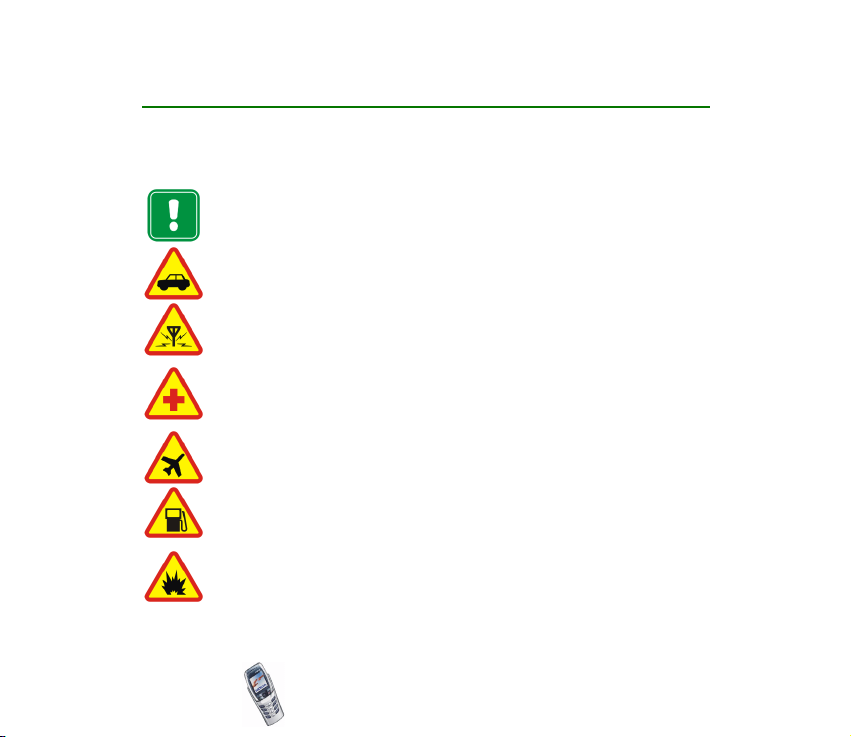
OHU VÄLTIMISEKS
Lugege läbi järgnevad näpunäited. Reeglitest üleastumine võib põhjustada ohtlikke olukordi
ning võib olla seadusevastane. Põhjalikuma ohutusalase info leiate käesolevas juhendis.
Kui mobiiltelefonide kasutamine on keelatud, kui see võib tekitada häireid või
ohtlikke olukordi, ärge telefoni sisse lülitage.
OHUTU LIIKLEMINE KÕIGEPEALT
Ärge kasutage käsitelefoni sõidu ajal.
HÄIRED
Kõiki raadiotelefone võivad mõjutada häired, mis põhjustavad tõrkeid telefoni
töös.
HAIGLAS LÜLITAGE TELEFON VÄLJA
Järgige kõiki eeskirju ja reegleid. Meditsiinilise aparatuuri läheduses lülitage
telefon välja.
LENNUKIS LÜLITAGE TELEFON VÄLJA
Raadiotelefonid võivad tekitada häireid lennuki juhtimissüsteemides.
TANKIMISE AJAL LÜLITAGE TELEFON VÄLJA
Ärge telefoni tanklas kasutage. Ärge kasutage ka kütuse ega kemikaalide
lähedal.
LÕHKAMISTÖÖDE PIIRKONNAS LÜLITAGE TELEFON VÄLJA
Ärge kasutage telefoni piirkonnas, kus pannakse toime lõhkamisi. Järgige
piiranguid ja pidage kinni kõigist määrustest ja reeglitest.
Copyright
©
2003 Nokia. All rights reserved.
12
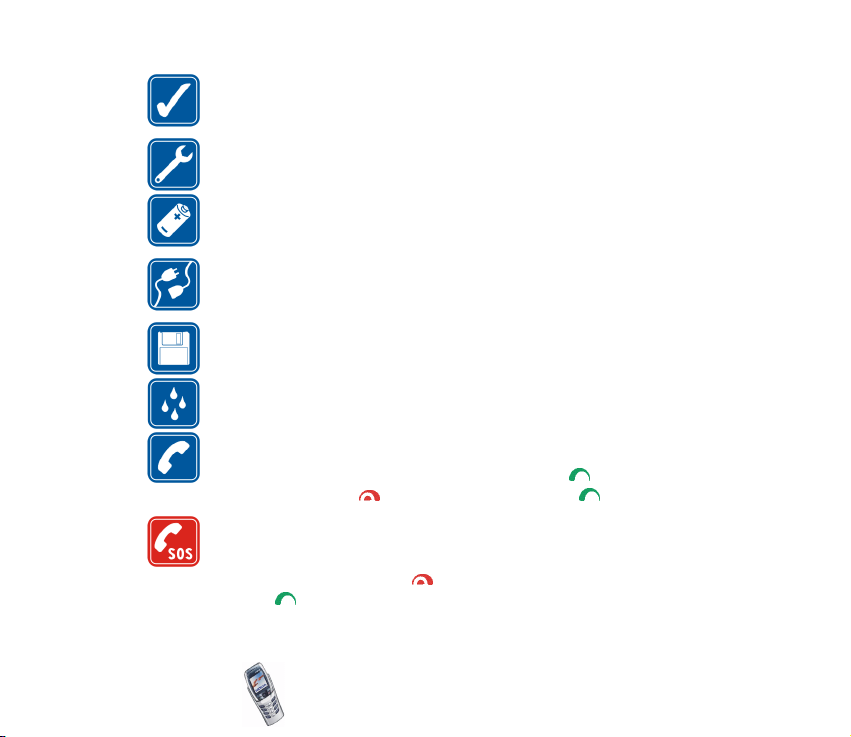
KASUTAGE MÕISTUSPÄRASELT
Kasutage telefoni vaid normaalasendis. Ärge katsuge põhjuseta sisselülitatud
telefoni antenni.
PROFESSIONAALNE TEENINDUS
Varustuse paigalduse ning remondi peab teostama kvalifitseeritud spetsialist.
LISAVARUSTUS JA AKUD
Kasutage ainult ettenähtud lisavarustust ja akusid. Ärge ühendage tooteid, mis
ei ühildu.
TEISTE SEADMETEGA ÜHENDAMINE
Kui ühendate telefoni teiste seadmetega, lugege eelnevalt läbi nende seadmete
kasutusjuhendites toodud ohutusnõuded. Ärge ühendage tooteid, mis ei ühildu.
VARUKOOPIAD
Ärge unustage tegemast varukoopiaid vajalikest andmetest.
VEEKINDLUS
Telefon ei ole veekindel. Hoidke telefon kuivana.
HELISTAMINE
Kontrollige, et telefon oleks sisse lülitatud ja asuks võrgu teeninduspiirkonnas.
Sisestage suunanumber ja telefoninumber ning vajutage . Kõne
lõpetamiseks vajutage . Kõne vastuvõtmiseks vajutage .
HÄDAABI VÄLJAKUTSE
Kontrollige, et telefon oleks sisse lülitatud ja asuks võrgu teeninduspiirkonnas.
Disple i tühjendami seks (näit . kõn e lõp etam iseks, men üüst välj umis eks jne.)
vajutage niimitu korda kui vaja . Sisestage hädaabi telefoninumber ja
vajuta ge . Teatage oma a suko ht. Ä rge kõn et en ne katkestage, ku i Tei le on
selleks luba antud.
Copyright
©
2003 Nokia. All rights reserved.
13
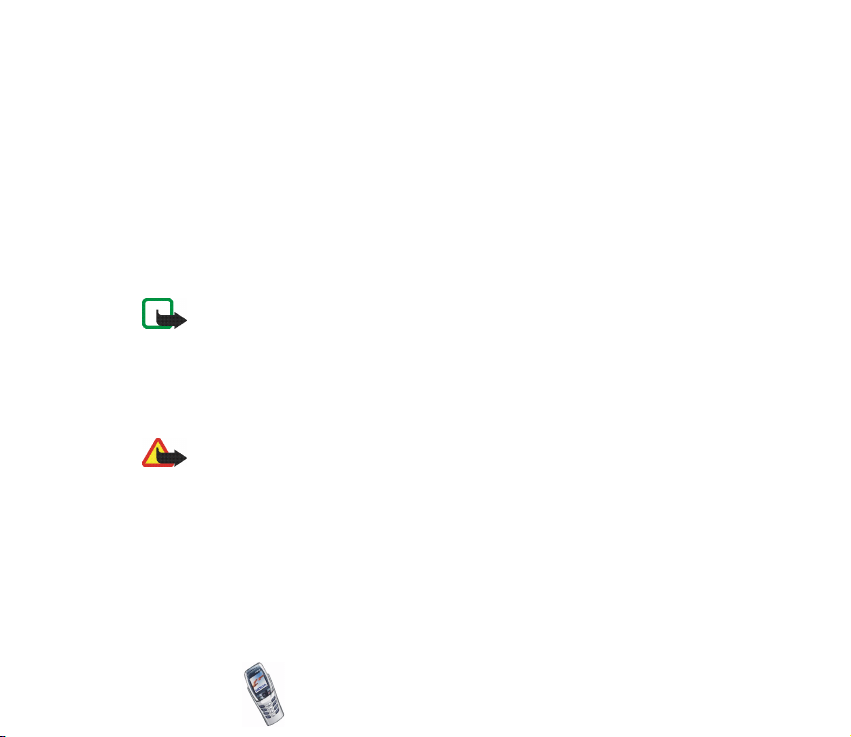
3 Võrguteenused
Käesolevas juhendis kirjeldatud mobiiltelefon on mõeldud kasutamiseks võrkudes EGSM 900
ja GSM 1800.
Sõltuvalt võrguteenusest töötavad mobiiltelefonid kahel sagedusalal. Pöörduge
võrguoperaatori poole ja tehke kindlaks, kas Teil on võimalik seda funktsiooni tellida ja
kasutada.
Mitmed teenused, mida antud juhendis käsitletakse, on võrguteenused. Need on
eriteenused, mida saate tellida oma mobiilsidevõrgu operaatorfirmast. Enne mistahes
võrguteenuse kasutuselevõttu peate Te teenused oma operaatorfirmast tellima ning saama
vajalikud juhised nende teenuste kasutamiseks.
Märkus: Igas võrgus ei p ruug i kasutusel o lla kõik teat ud ke elele omas ed tä hise d ja/
või teenused.
3 Lisaseadmed
Enne seadmega ühendamist kontrollige laadija mudeli numbrit. Käesoleva seadme
toiteallikateks on ette nähtud akulaadijad ACP-7, ACP-8, ACP-12, LHC-9 ja LCH-12.
Tähelepanu! Kasutage ainult neid akusid, laadijaid ja lisavarustust, mis on telefoni
tootja poolt heakskiidetud ja vastavad Teie telefoni mudelile. Vastasel korral võivad
kaotada kehtivuse telefonile seatud nõuded ja garantii ning võib tekkida ohtlik
olukord.
Saadaoleva lisavarustuse kohta küsige informatsiooni oma müügiesindusest.
Lisavarustuse lahtiühendamisel tõmmake alati pistikust, mitte juhtmest.
Copyright
©
2003 Nokia. All rights reserved.
14
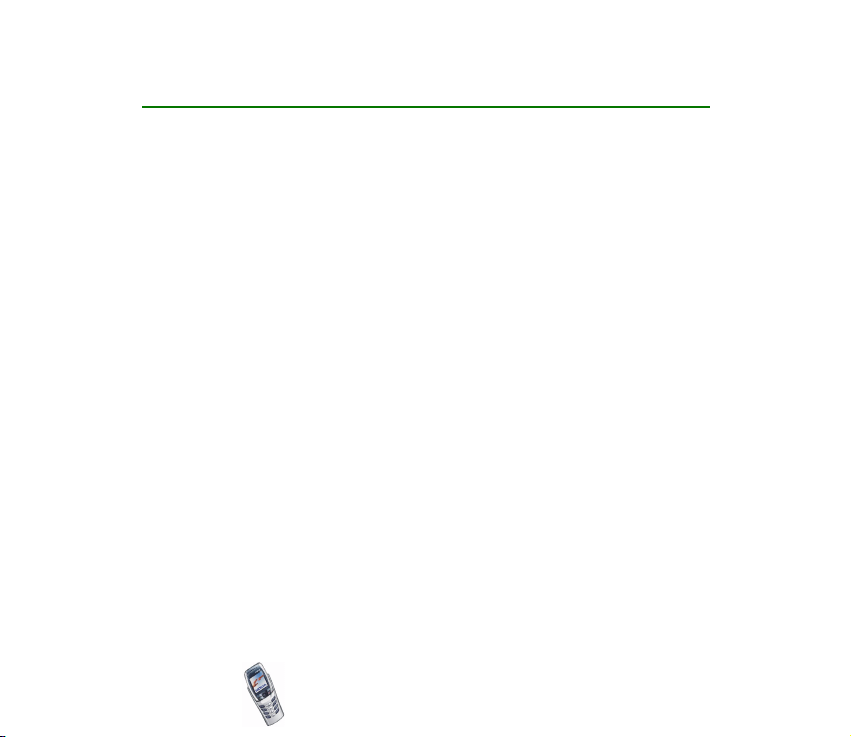
Kasutuskoodid
• Turvakood (5 kuni 10 numbrit): Turvakood kaitseb Teie telefoni lubamatu
kasutamise eest, kood on telefoniga kaasas. Algne turvakood on 12345. Olles
koodi ära muutnud, hoidke uut koodi salajases ja kindlas kohas ning telefonist
eraldi. Koodi muutmise ja koodi päringu sisselülitamise kohta vaadake
Turvaseaded leheküljel 106.
Kui sisestate viis korda järjest vale turvakoodi, võib telefon kuvada Vale kood.
Oodake viis minutit ning sisestage kood uuesti.
• PIN-kood ja PIN2-kood (4 kuni 8 numbrit): PIN-kood (Personal
Identification Number) kaitseb Teie SIM-kaarti lubamatu kasutamise eest.
PIN-kood antakse tavaliselt koos SIM-kaardiga.
PIN-koodi päringu aktiveerimine telefoni igakordsel sisselülitamisel, vaadake
Turvaseaded leheküljel 106.
Mõned SIM-kaardid on varustatud PIN2-koodiga, mis annab juurdepääsu
teatud funktsioonidele, näiteks kõneühiku hinnale.
Kui sisestasite kolm korda järjest vale PIN-koodi, võib telefoni displeile ilmuda
teade PIN-kood blokeeritud, seejärel palutakse sisestada PUK-kood. PUK-koodi
saamiseks võtke ühendust teenusepakkujaga.
• PUK-kood ja PUK2-kood (8 numbrit): PUK-koodi (Personal Unblocking Key)
kasutatakse blokeerunud PIN-koodi muutmiseks. PUK2-koodi kasutatakse
blokeerunud PIN2-koodi muutmiseks.
Copyright
©
2003 Nokia. All rights reserved.
15
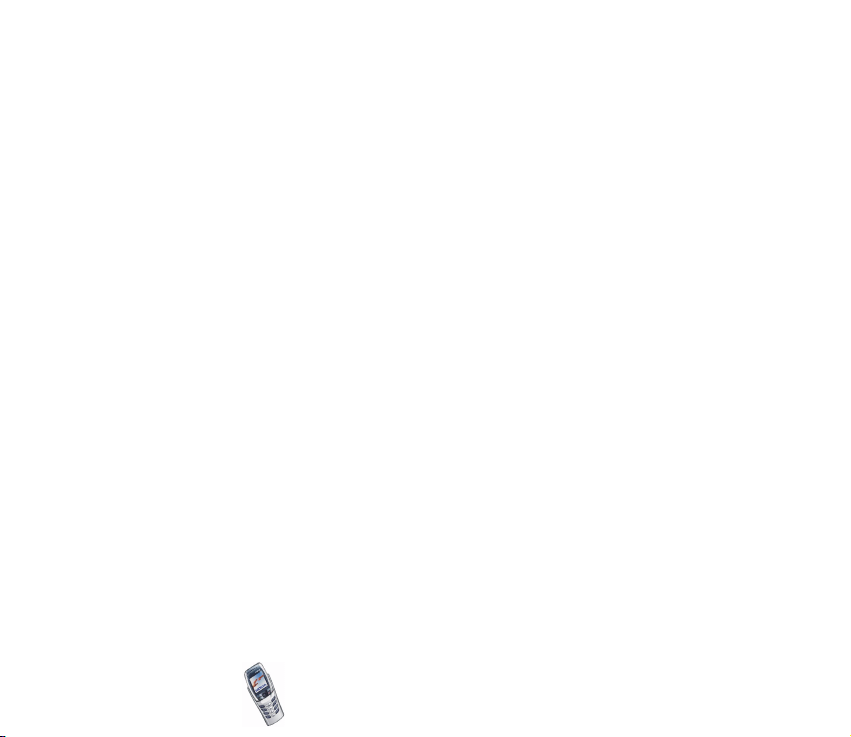
Kui Teile ei antud vastavaid koode koos SIM-kaardiga, pöörduge
võrguoperaatori poole.
• Piirangu parool (4 numbrit): Piirangu parool on vajalik menüü Kõnepiirangu
teenus kasutamiseks, vaadake Turvaseaded leheküljel 106. Parooli annab Teile
võrguoperaator.
• Mooduli PIN ja allkirja PIN: Mooduli PIN on vajalik ligipääsuks turvamooduli
informatsioonile. Vaadake Turvamoodul leheküljel 146. Allkirja PIN-kood
palutakse sisestada digitaalallkirjafunktsioonis. Vaadake Digitaalallkiri
leheküljel 148.
Kui SIM-kaardil on turvamoodul, antakse Teile allkirja mooduli PIN ja allkirja
PIN koos SIM-kaardiga.
Kui sisestasite korduvalt vale PIN-koodi, võib telefoni displeile ilmuda teade
PIN-kood blokeeritud, seejärel palutakse sisestada PUK-kood. PUK-koodi
saamiseks võtke ühendust teenusepakkujaga.
• Rahakoti kood (4-10 numbrit): Rahakotifunktsioonide kasutamisel
palutakse Teil sisestada rahakoti kood. Kui korduvalt sisestada vale rahakoti
kood, blokeerub rahakotifunktsioon viieks minutiks. Lisateavet leiate peatükis
Rahakott leheküljel 124.
Copyright
©
2003 Nokia. All rights reserved.
16
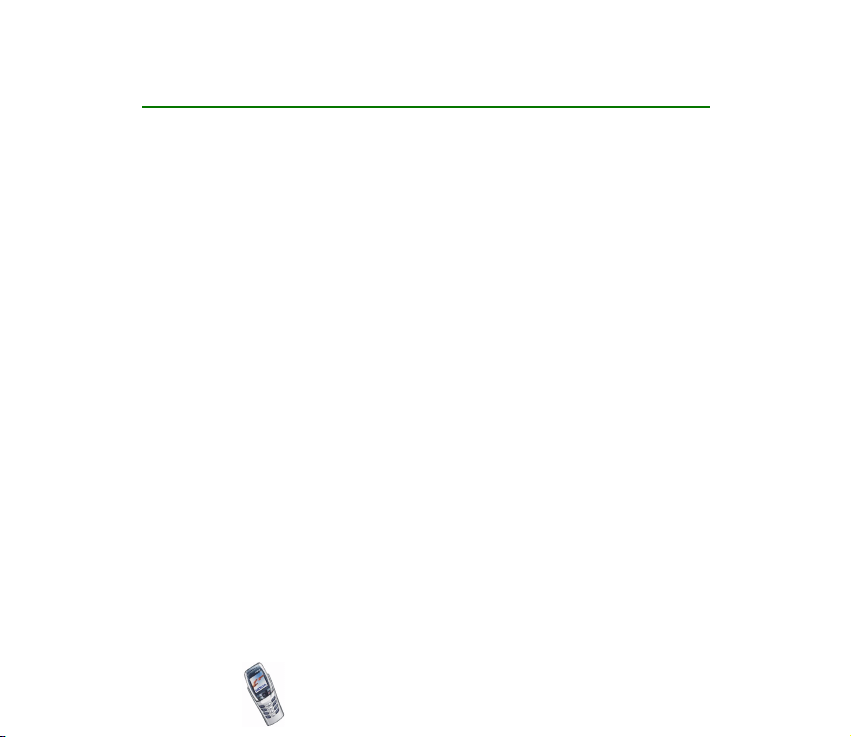
Ülevaade telefoni funktsioonidest
Teie Nokia 6800 telefon on kinnitatud kasutamiseks EGSM 900 ja GSM 1800
võrkudes. See pakub paljusid igapäevakasutuseks praktilisi funktsioone, näiteks
sõnumiklaviatuur lihtsaks ja mugavaks kirjutamiseks, kalender, kell, äratuskell,
taimer, kalkulaator, mängud ja palju muud.
3 Sõnumiteenus (SMS)
Teie mobiiltelefon hõlmab tavalisi helistamise funktsioone ning on ühtlasi ka
sõnumitelefon. Suletud klapiga kasutatakse seda kui tavalist mobiiltelefoni. Kui
aga klapp avada, saate kasutada täiendavat sõnumiklaviatuuri, mis kiirendab ja
lihtsustab teksti sisestamist, vaadake Sõnumite kirjutamine ja saatmine
leheküljel 71.
3 Multimeediasõnumite teenus (MMS)
Telefon suudab saata multimeediasõnumeid, mis sisaldavad teksti ja pilti, ning
võtta vastu multimeediasõnumeid, mis sisaldavad teksti, polüfoonilist helinat ja
pilti. Pildid ja helid võite salvestada, et kasutada neid telefoni kohaldamisel,
vaadake Multimeediasõnumid leheküljel 75
3 Polüfooniline heli (MIDI)
polüfooniline heli koosneb mitmest helikomponendist, mida taasesitatakse
samaaegselt. Teie telefon suudab taasesitada samaaegselt nelja instrumenti ning
Copyright
©
2003 Nokia. All rights reserved.
17
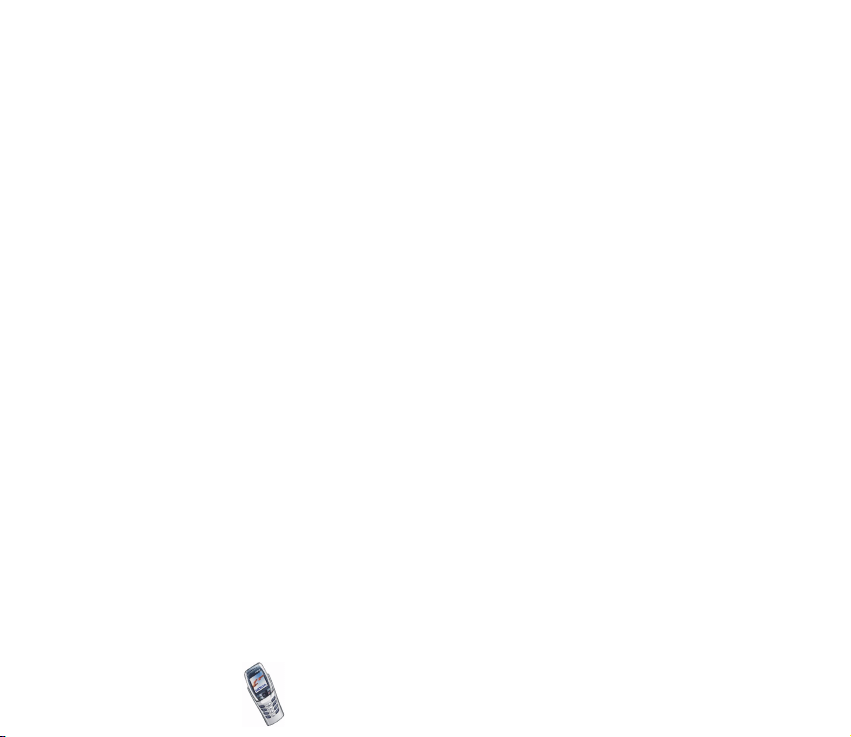
helinate ja sõnumi signlaalidena on telefoni salvestatud üle 40 helikomponendi.
Telefon toetab SP-MIDI-vormingut (Scalable Polyphonic MIDI).
Polüfoonilisi helisid on võimalik vastu võtta multimeediasõnumite vahendusel,
vaadake Multimeediasõnumi lugemine ja sõnumile vastamine leheküljel 78, või
laadida telefoni menüüs “Galerii”, vaadake Galerii (menüü 8) leheküljel 116 või si is
PC Suite’i vahendusel, vaadake PC Suite leheküljel 150.
3 GPRS (General Packet Radio Service)
GPRS-tehnoloogia võimaldab mobiiltelefoniga IP-põhise (Internet Protocol) võrgu
vahendusel andmeid saata ja vastu võtta. GPRS kui selline, on niisiis andmekandja,
mis annab traadita ligipääsu andmesidevõrkudele, näiteks Internetile. GPRS-i
kasutavad näiteks WAP-teenused, MMS ja tekstisõnumid (SMS), Java
allalaadimisrakendus ning PC dial-up rakendused (näiteks Internet ja e-post).
Pidage silmas, et telefon toetab kolme samaaegselt toimivat GPRS-ühendust.
Enne kui GPRS-i kasutama hakkate
• GPRS-teenuse tellimisinfo ja muu teave võrguoperaatorilt või
teenusepakkujalt.
• GPRS-seaded tuleb salvestada eraldi kõikide GPRS-i kasutavate rakenduste
juurde.
Vaadake Telefoni ettevalmistamine WAP-teenuse kasutamiseks leheküljel 136,
Sõnumi seaded leheküljel 88 ja GPRS leheküljel 133.
TM
Copyright
©
2003 Nokia. All rights reserved.
18
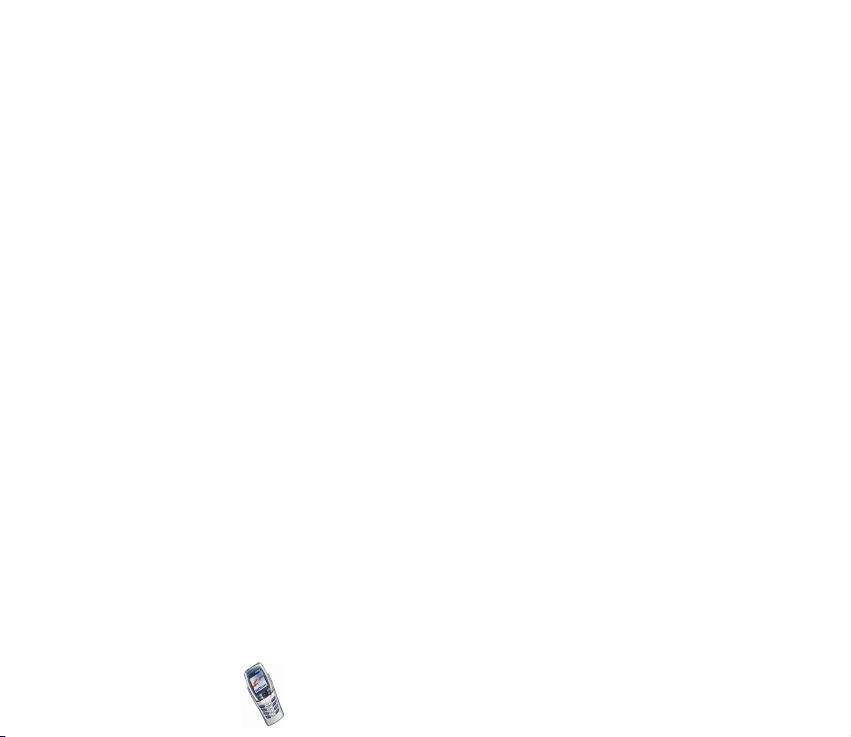
GPRS-teenuse ja rakenduste hinnad
Põhjaliku hinnainfo saamiseks pöörduge võrguoperaatori või teenusepakkuja
poole.
3 Valjuhääldi
See omadus võimaldab Teil kasutada kõne, näiteks konverentskõne ajal telefoni
valjuhääldit, ning täita rääkimise ajal muid ülesandeid. Te võite näiteks kirjutada
sõnumeid, kontrollida oma kalendrimärkmeid või mängida mänge. Vaadake
Valjuhääldi leheküljel 43.
3 MIDP JavaTM rakendused
Telefon omab Java-toetust ning mõned spetsiaalselt mobiiltelefonide jaoks välja
töötatud Java-rakendused ja mängud on juba algselt Teie telefonis olemas. Te
saate laadida oma telefoni ka uusi rakendusi ja mänge, vaadake menüüd
Rakendused (Menüü 10) leheküljel 120.
3 Stereoraadio
Teie telefonis on FM stereoraadio. Raadiot saab kuulata peakomplektis või telefoni
valjuhääldis, vaadake Raadio (menüü 7) leheküljel 113.
3 Seaded võrgu vahendusel (OTA-sõnumina)
Selleks et kasutada selliseid mobiilsideteenuseid nagu WAP, MMS, GPRS jm, tuleb
salvestada telefoni vajalikud seaded. Mõnikord saadetakse vastavad seaded Teie
Copyright
©
2003 Nokia. All rights reserved.
19
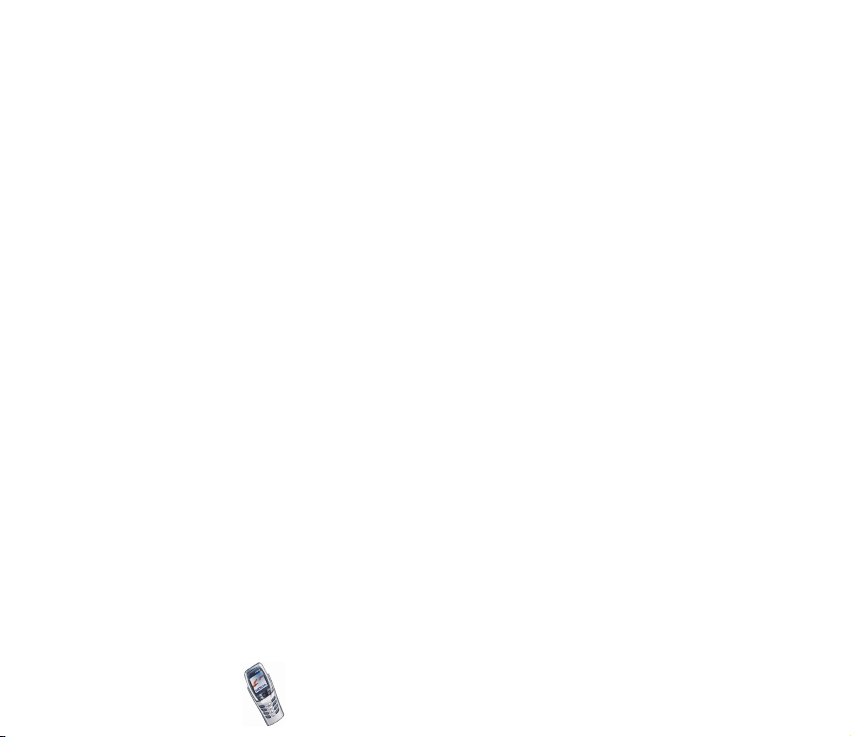
telefonile võrgu kaudu OTA-sõnumina. Sel juhul salvestage need lihtsalt telefoni.
Seadete kohta saate täiendavat infot võrguoperaatorilt, teenusepakkujalt või
lähimast Nokia müügiesindusest.
3 Ühismälu
Ühismälu võivad kasutada telefoni järgmised funktsioonid: telefoniraamat, tekstija multimeediasõnumid, fotod ja helinad galeriis, kalender, ülesanded ning Javamängud, -rakendused, märkmete rakendus ja e-post. Nende funktsioonide
kasutamine võib vähendada mälu hulka, mida saavad kasutada teised ühismälu
jagavad funktsioonid. Eriti tuntav on see siis, kui Te mõnda nimetatud
funktsioonidest väga intensiivselt kasutate (vaatamata sellele, et mõningatel
ühismälu jagavatel funktsioonidel on teatud mäluhulk ka ainult enda tarbeks
kasutada). Kui olete salvestanud näiteks väga palju pilte, java rakendusi jms võib
see ära võtta kogu ühismälu ning telefon ütleb, et mälu on täis. Sel juhul tuleb Teil
kustutada ühismälust mõned andmed, kirjed jms, seejärel saate jätkata.
Copyright
©
2003 Nokia. All rights reserved.
20

1. Teie telefon
3 Klahvid (klapp on suletud)
1. Sisse- ja väljalülitamise
nupp
Telefoni sisse- ja
väljalülitamine
Kerge vajutus nupule, kui
klahvid on lukustatud lülitab
telefoni displei valgustuse
umbes 15 sekundiks sisse.
2. Helitugevuse klahv
Kuulari, peakomplekti ja
valjuhääldi helitugevuse
reguleerimiseks.
3. Valiku klahvid ja
Nende klahvide funktsioon
sõltub ootere¾iimis klahvi
kohal olevast juhendtekstist,
näiteks Menüü ja Kontakt..
Copyright
©
2003 Nokia. All rights reserved.
21
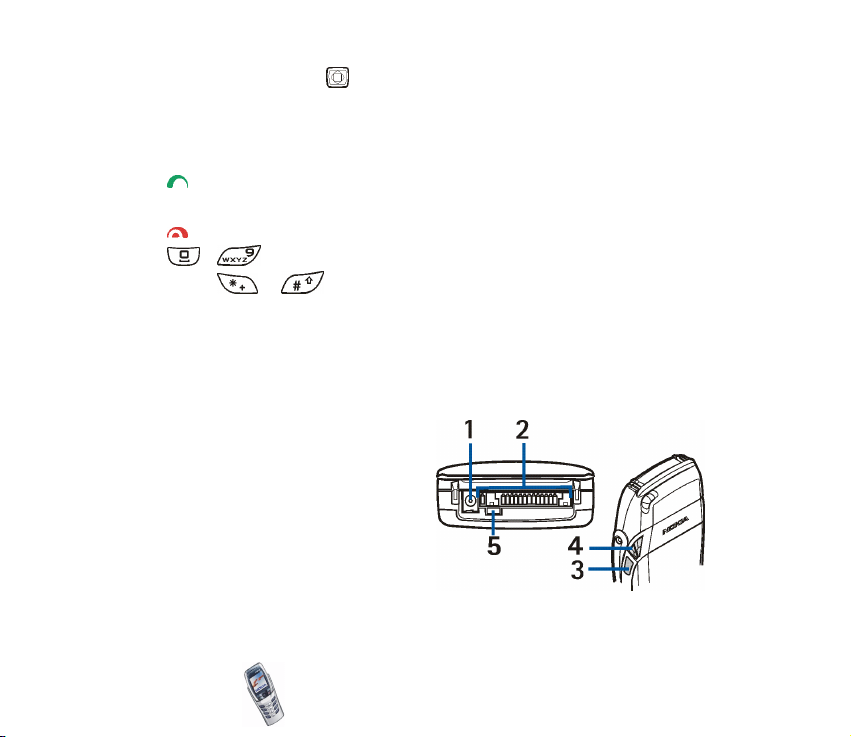
4. 4-suunaline juhtnupp
Kasutatakse nimede, telefoninumbrite, menüüde ja seadete sirvimiseks.
Samuti kasutatakse 4-suunalist juhtnuppu kursori viimiseks üles, alla,
paremale või vasakule tekstiredaktorites, kalendris ja mõningates mängudes.
5. telefoninumbri valimine ja kõne vastuvõtmine. Ootere¾iimis näitab
viimativalitud numbrit.
6. lõpetab aktiivse kõne. Suvalisest funktsioonist väljumine.
7. - numbrite ja tähtede sisestamine.
Klahve ja kasutatakse erinevates funktsioonides mitmesugustel
eesmärkidel.
8. Kuular
3 Ühenduspesad
1. Laadija pesa
TM
2. Pop-Port
kõrvaklappide, andmesidekaabli ja
muude lisaseadmete jaoks.
3. Infrapunaliides (IR)
4. Valjuhääldi
5. Mikrofon
ühenduspesa
Copyright
©
2003 Nokia. All rights reserved.
22
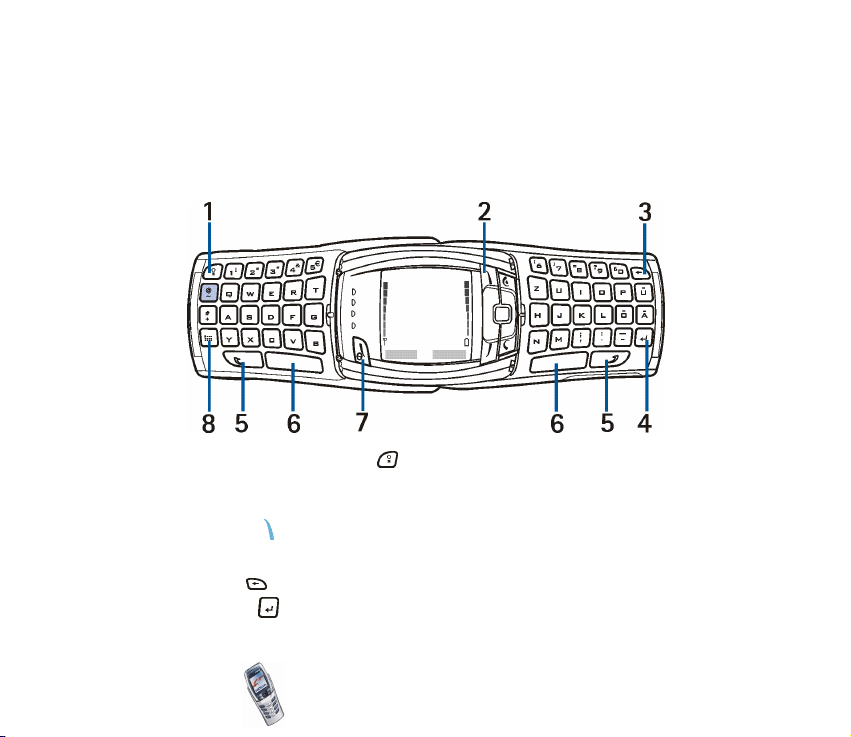
3 Klahvid (klapp on avatud)
Kui Te avate klapi, pöördub displeigraafika 90 kraadi ning vasak ja parem
valikuklahv vahetavad positsioone, kuid juhendtekstid vasaku ja parema
valikuklahvi kohal ei muutu. Klahvide kasutamise kohta teksti kirjutamisel ja
muutmisel, vaadake Teksti sisestamine sõnumiklaviatuurilt leheküljel 44.
1. Klaviatuuri valgustuse klahv lülitab sisse ja välja klaviatuuri valgustuse,
pakkumaks täiendavat valgustust klaviatuuri kasutamise ajal. Vaadake ka
Klaviatuuri valgustuse sisse- või väljalülitamine leheküljel 37.
2. Profiili klahv avab lühidal vajutamisel profiilide loendi. Nupule vajutamine
ja seejärel all hoidmine lülitab telefoni välja.
3. Backspace kustutab sümboleid.
4. Enter-klahv sisestab teksti muutmisel reavahetuse. .
Copyright
©
2003 Nokia. All rights reserved.
23
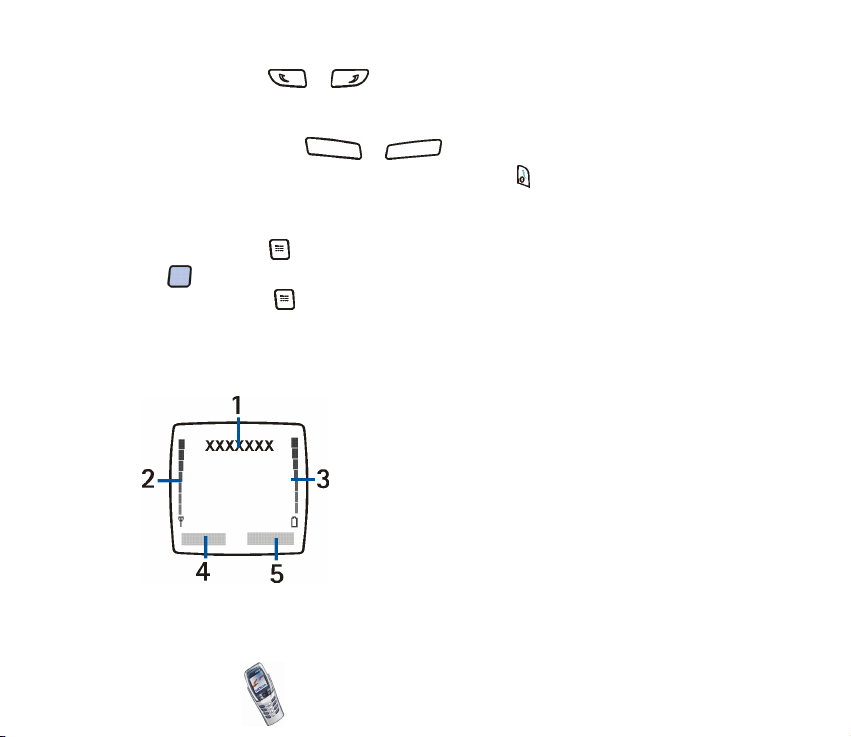
5. Shift-klahvid ja võimaldavad sisestada ülemise registri tähti ja
sümboleid. Te võite kas vajutada esmalt shift-klahvile ning seejärel soovitud
klahvile või vajutada mõlemale klahvile samaaegselt.
6. Vahelöögi-klahvid ja sisestavad tühiku.
7. Sisse- ja väljalülitamise nupp/vasak valikuklahv lülitab telefoni sisse, kui
telefoni sõnumiklaviatuur on avatud ja telefon on välja lülitatud. Vasaku
valikuklahvi funktsioon sõltub klahvi kohal olevast juhendtekstist.
8. Sümboliklahv avab teksti muutmise ajal märkide ja sümbolite tabeli.
• märgib rõhumärkidega klahve tähtede trükkimiseks, mida ei pruugi Teie
klaviatuuril või all olla. Vaadake Keelespetsiifiliste rõhumärkidega tähtede
sisestamine leheküljel 46.
3 Ootere¾iim
Kui telefon on valmis kasutamiseks (klapp võib olla
kas suletud või avatud), ja Te ei ole sisestanud ühtki
sümbolit, on telefon ootere¾iimis.
1.Näitab kasutusel oleva võrgu nimetust või
operaatori logo (kui displeil ei ole taustapilti).
2. Näitab raadiosignaali tugevust Teie praeguses
asukohas. Mida kõrgem on pügal, seda tugevam on
signaal.
3.Näitab aku laetuse taset. Mida kõrgem on pügal,
seda rohkem on aku laetud
Copyright
©
2003 Nokia. All rights reserved.
24
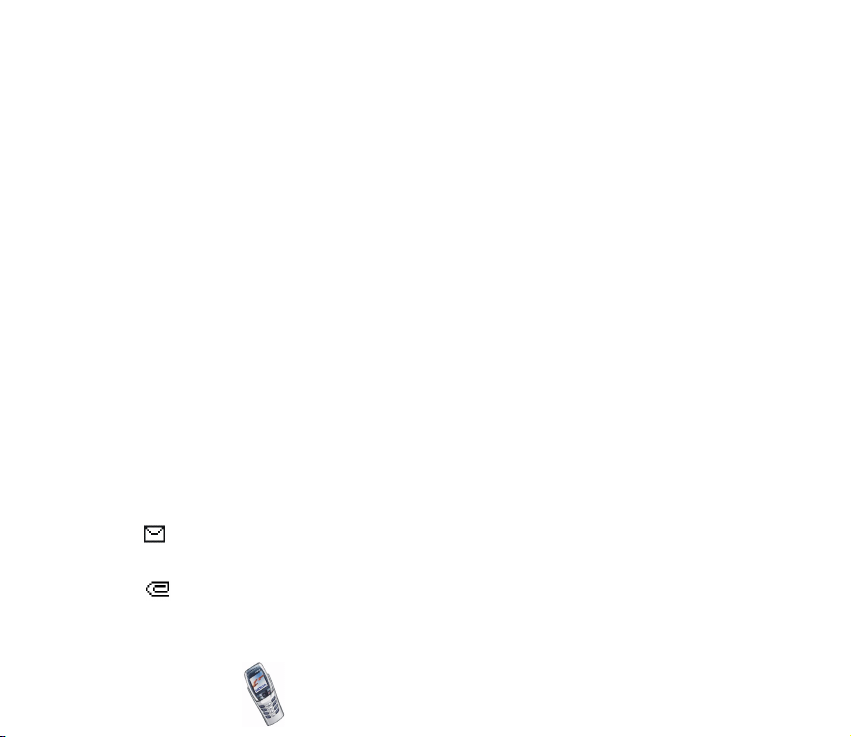
4. Vasakpoolne valiku klahv avab ootere¾iimis Menüü.
5. Parempoolne valiku klahv avab ootere¾iimis Kontakt..
Vaadake ka Olulised indikaatorid ootere¾iimis leheküljel 25.
Pimenduspilt
Kui klapp on suletud, aktiveerib telefon ootere¾iimis automaatselt digitaalse
kellaga pimenduspildi, hoidmaks kokku energiat. See aktiveeritakse teatud aja
möödudes, kui ei kasutata ühtki telefoni funktsiooni, vaadake Pimenduspilt
leheküljel 103. Pimenduspildi väljalülitamiseks vajutage suvalisele klahvile või
avage klapp.
Kui telefoni kellaaeg on määramata, ilmub displeile 00:00. Kellaaja seadmise
kohta vaadake Kell leheküljel 96.
Taustapilt
Teil on võimalik valida ootere¾iimi displeile soovikohane taustapilt, vaadake
Taustapilt leheküljel 102.
Olulised indikaatorid ootere¾iimis
Teile on saabunud üks või mitu teksti- või piltsõnumit, vaadake Sõnumi
lugemine ja sõnumile vastamine leheküljel 72.
Teile on saabunud üks või mitu multimeediasõnumit, vaadake
Multimeediasõnumi koostamine ja saatmine leheküljel 76.
Copyright
©
2003 Nokia. All rights reserved.
25
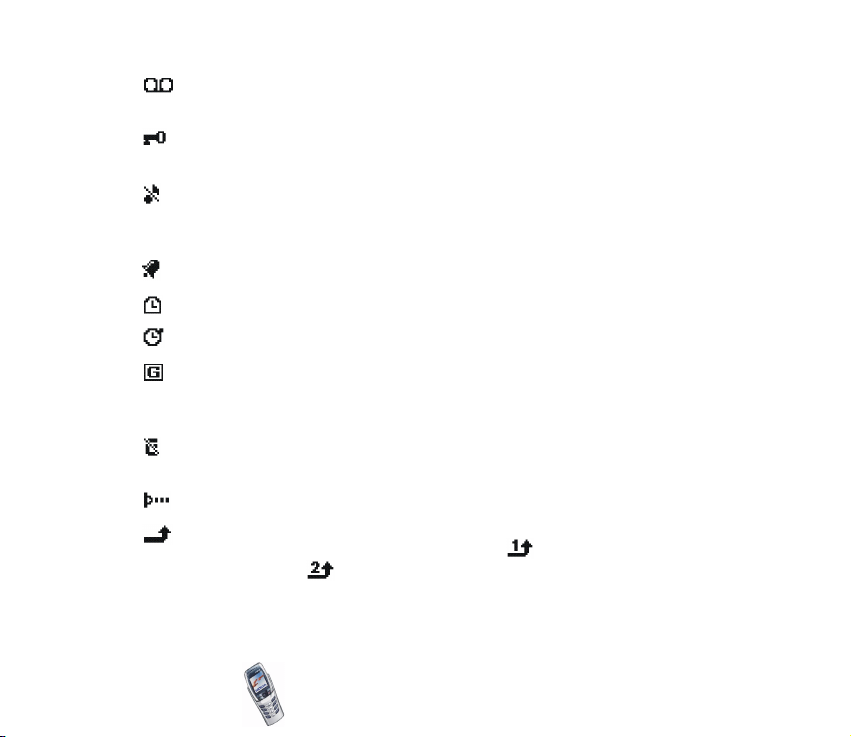
Teile on saabunud üks või mitu kõneteadet, vaadake Kõnepost
leheküljel 87.
Telefoni klaviatuur on lukustatud. Vaadake Klahvide lukustus (klahvilukk)
leheküljel 37 ja Klahvide turvalukustus leheküljel 100.
Kõne või tekstisõnumi saabudes telefon ei helise, kuna Saabuva kõne
märguanne seadeks on Väljas ning Sõnumi märguande toon seadeks on
Hääletu. Vaadake Toonide seaded leheküljel 104.
Äratuskella seadeks on Sees, vaadake Äratuskell leheküljel 107.
Taimer käib, vaadake Taimer leheküljel 130.
Stopper töötab taustal, vaadake Stopper leheküljel 130.
Kui on loodud GPRS-ühendus, ilmub displei vasakusse ülanurka vastav
sümbol. Vaadake GPRS-ühendus leheküljel 133 ja WAP-teenuse
lehekülgede sirvimine leheküljel 140.
GPRS-ühendus katkeb (läheb ootele), kui GPRS dial-up ühenduse ajal
helistatakse telefonilt välja või vastatakse sissetulnud kõnele.
Infrapunase ühenduse indikaator. Vaadake Infrapunane leheküljel 132.
Kõik Teie kõned suunatakse teisele numbrile. Kahe abonentnumbri
olemasolul tähistab esimese liini suunamist sümbol, teise liini
suunamist aga sümbol, vaadake Suunamine leheküljel 97.
Copyright
©
2003 Nokia. All rights reserved.
26
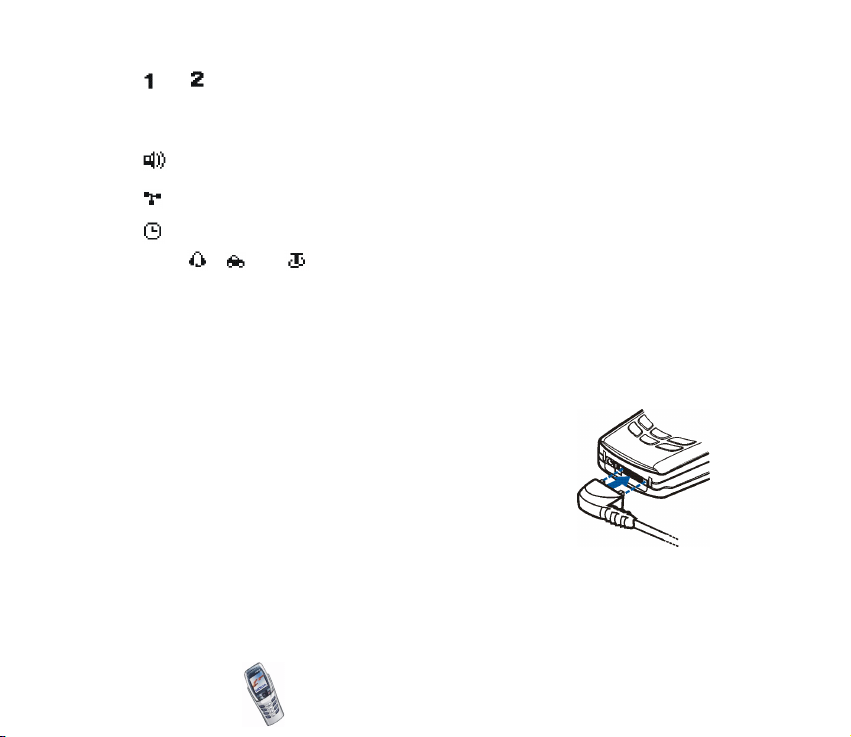
või
Kui Teil on kaks abonentnumbrit, näitab indikaator valitud kõneliini.
Vaadake Väljuvate kõnede liin leheküljel 99.
Valjuhääldi on aktiveeritud, vaadake Valjuhääldi leheküljel 43.
Kasutusel on piiratud kasutajagrupp, vaadake Turvaseaded leheküljel 106.
On valitud ajastatud profiil, vaadake Profiilid (menüü 3) leheküljel 94.
, või
Telefoniga on ühendatud peakomplekt, handsfree või loopset.
Kellaaja ja kuupäeva näitamise aktiveerimiseks ootere¾iimi displeil vaadake Kell
leheküljel 96 ja Kuupäev leheküljel 96.
3 Peakomplekt
Ühendage peakomplekt HDS-3 või HDB-4 telefoni Pop-Port
pessa, vaadake joonist.
Copyright
©
2003 Nokia. All rights reserved.
27
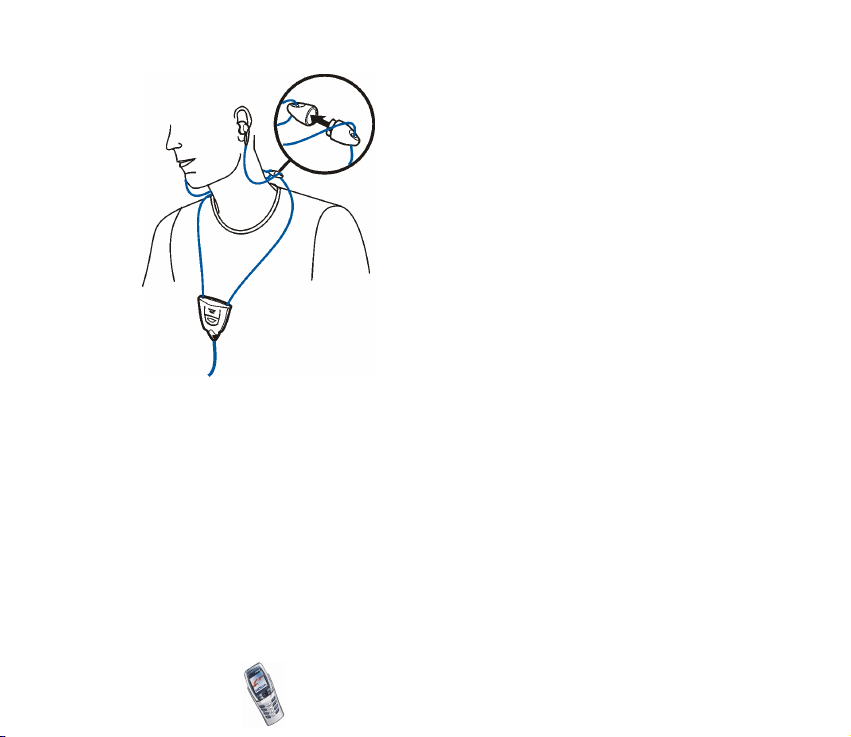
Peakomplekti võib kanda nii, nagu joonisel
näidatud.
Copyright
©
2003 Nokia. All rights reserved.
28
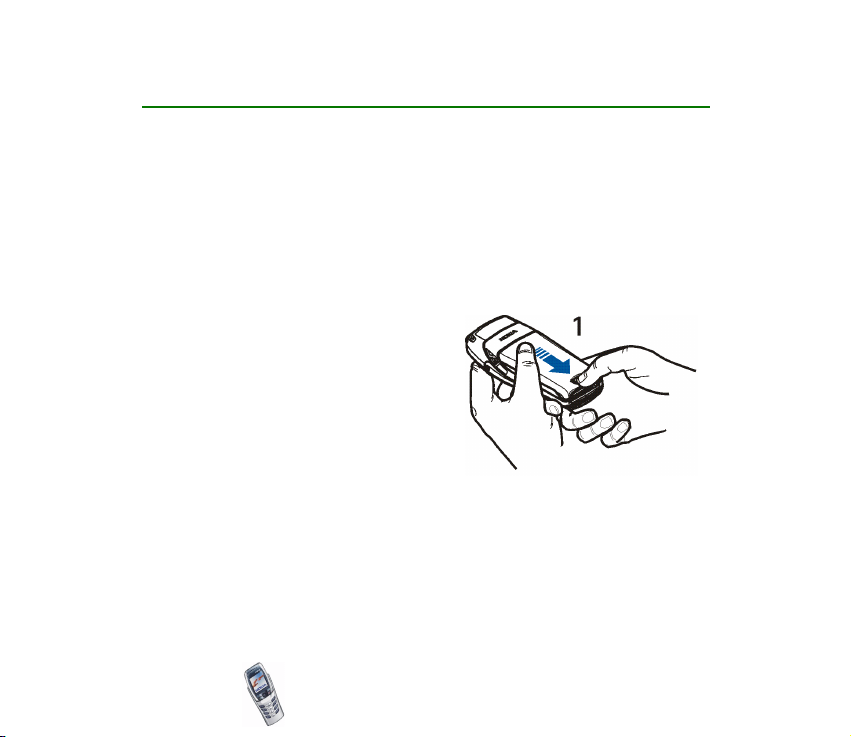
2. Kuidas alustada
3 SIM-kaardi ja aku paigaldamine
• Hoidke väikesed SIM-kaardid eemal väikelaste käeulatusest.
• SIM-kaardi käsitsemisel, paigaldamisel ja eemaldamisel olge ettevaatlik, sest
painutamine või kriimustamine võib vigastada kaarti või selle kontakte.
• Enne SIM-kaardi paigaldamist kontrollige alati, et telefon oleks välja lülitatud.
Seejärel eemaldage telefoni aku.
1. Vajutage telefoni tagakaanel olevale
lukustusnupule (1) ning libistage
tagakaas telefoni pealt maha.
Copyright
©
2003 Nokia. All rights reserved.
29
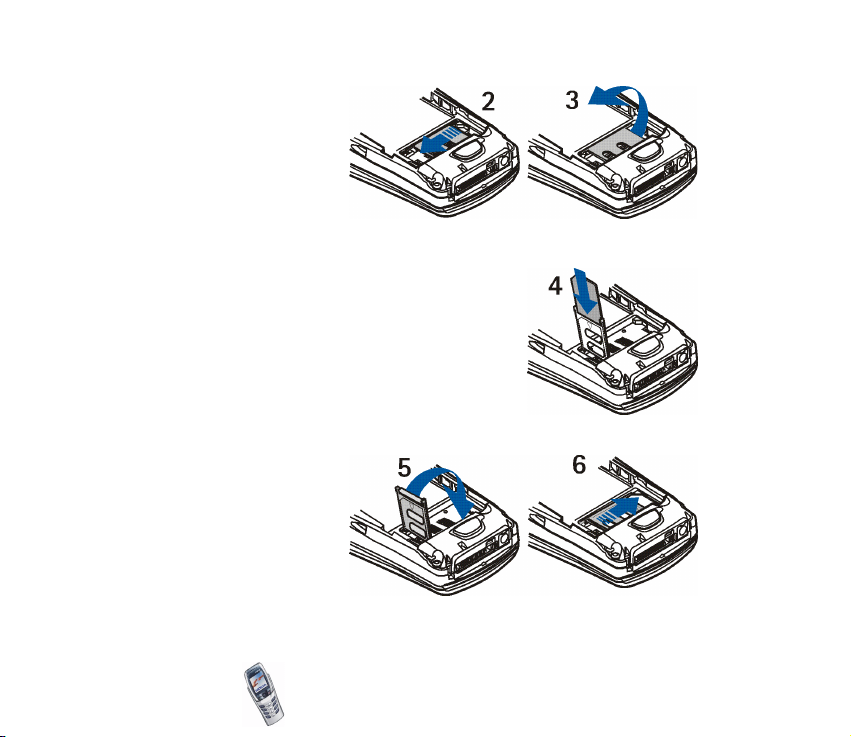
2. SIM-kaardi hoidiku
avamiseks lükake
hoidikut tagasi (2) ning
tõstke see üles (3).
3. Asetage SIM-kaart SIM-kaardi hoidikusse (4).
Kontrollige SIM-kaardi paigaldust – jälgige, et
kaardi kullavärvi kontaktid jääksid allapoole.
4. Sulgege SIM-kaardi
hoidik (5) ning lükake
see oma kohale
tagasi (6).
Copyright
©
2003 Nokia. All rights reserved.
30

5. Paigaldage tagasi telefoni aku (7).
6. Suunake tagakaas lukustusnuppude suunas esikaanel (8) ning libistage
tagakaant, kuni see paigale lukustub (9).
Copyright
©
2003 Nokia. All rights reserved.
31

3 Aku laadimine
1. Ühendage laadija juhe telefoni põhja all olevasse pistikusse.
2. Ühendage laadija seinakontakti.
Sisselülitatud telefoni displeile ilmub
hetkeks tekst Laeb. Kui aku on täiesti tühi,
võib aku laadimise indikaator displeil
käivituda alles mõne minuti pärast ning
alles siis on võimalik telefoniga helistada.
Telefoni on võimalik kasutada ka siis, kui
laadija on ühendatud.
Laadimise kestvus oleneb kasutusel olevast laadijast ja akust. Näiteks, kui telefon
on ootere¾iimis, võtab aku BLC-2 laadimine laadijaga ACP-12 aega umbes 1,5
tundi.
3 Telefoni sisse- ja väljalülitamine
Teleoni sisse- või väljalülitamiseks, kui klapp on suletud,
vajutage ja hoidke all sisse- ja väljalülitamise nuppu .
Lülitamaks telefoni välja, kui sõnumiklaviatuur on avatud,
vajutage ja hoidke all profiiliklahvi displei parempoolses
ülanurgas.
Telefoni sisselülitamiseks, kui telefoni sõnumiklaviatuur
on avatud ja telefon on välja lülitatud, vajutage sisse- ja
väljalülitamise nuppu (vasak valikuklahv) .
Copyright
©
2003 Nokia. All rights reserved.
32

Kui vaatamata sellele, et olete SIM-kaardi õigesti telefoni paigaldanud, ilmub
displeile teade Paigalda SIM-kaart või SIM-kaarti ei toetata, võtke ühendust
võrguoperaatori või teenusepakkujaga. Telefon ei toeta 5 V SIM-kaarte, selline
kaart tuleb välja vahetada.
• Kui telefon palub sisestada PIN-koodi, sisestage PIN-kood (displeil ****) ja
vajutage OK.
Vaadake ka PIN-koodi küsimine peatükis Turvaseaded leheküljel 106 ning
Kasutuskoodid leheküljel 15.
• Kui telefon palub sisestada turvakoodi, sisestage turvakood (displeil *****) ja
vajutage OK.
Vaadake ka Kasutuskoodid leheküljel 15.
Tähelepanu! Kui mob iiltelefoni de ka sutamine o n kee latu d, ku i see võib t ekit ada
häireid või ohtlikke olukordi, ärge telefoni sisse lülitage.
NÄPUNÄITEID TÕHUSAKS KASUTAMISEKS: Telefonil on
sisseehitatud antenn. Nagu teiste raadiolaineid kiirgavate
seadmete puhul, ei ole soovitav katsuda põhjuseta
sisselülitatud telefoni antenni. See võib mõjutada kõne
kvaliteeti ning võib tingida, et telefon kasutab
tavapärasest rohkem energiat. Kui telefoni antenniala
kõne ajal mitte katsuda, on antenni efektiivsus suurem
ning kõneaeg pikeneb.
Copyright
©
2003 Nokia. All rights reserved.
33

3 Klapi avamine
1. Hoidke telefoni mõlema
käega ning avage klapp
nii, nagu joonisel (1)
näidatud.
Copyright
©
2003 Nokia. All rights reserved.
34

2. Pöörake klappi, kuni kuulete seda paigale
klõpsatavat (2). Veenduge, et kuldsed kontaktid
klapil ja telefonil puutuksid kokku.
Copyright
©
2003 Nokia. All rights reserved.
35

3. Pöörake telefon horisontaalasendisse ning hoidke seda, nagu pildil näidatud
(3). Valjuhääldi funktsioon aktiveerub automaatselt, kui klapp on avatud.
Copyright
©
2003 Nokia. All rights reserved.
36

Klaviatuuri valgustuse sisse- või väljalülitamine
• Klaviatuuri valgustus ei sütti klapi avamisel automaatselt. Valgustuse
sisselülitamiseks vajutage valgustuse klahvile klaviatuuri vasakus
ülanurgas. Klaviatuuri valgustus kustub teatud aja pärast, kuid see süttib taas,
kui vajutatakse mõnda klahvi.
• Klaviatuuri valgustuse väljalülitamiseks vajutage klaviatuuri valgustuse
klahvile või sulgege klapp.
3 Klahvide lukustus (klahvilukk)
Kui kannate telefoni käekotis, on juhuslike klahvivajutuste ärahoidmiseks võimalik
telefoni klahvid lukustada. Te saate klahvid lukustada vaid siis, kui klapp on
suletud.
• Klahvide lukustamine
Vajutage ootere¾iimis Menüü ja siis 1,5
sekundi jooksul .
• Klahvide avamine
Vajutage Ava ja siis 1,5 sekundi jooksul ,
või avage klapp. Pange tähele, et klahvilukk ei
aktiveeru klapi sulgemisel.
Kõne vastuvõtmiseks lukustatud klaviatuurilt
vajutage . Kõne ajal on klaviatuur avatud ja Te
Copyright
©
2003 Nokia. All rights reserved.
37

saate telefoni tavapäraselt kasutada. Kui Te kõne lõpetate või sellest keeldute,
lukustuvad klahvid automaatselt.
Klahvide lukustamise kohta kõne ajal, vaadake Kõne ajal leheküljel 42 ja klahvide
turvalukustuse seadistamise kohta, vaadake Klahvide turvalukustus leheküljel
100.
Märkus: Kui klaviatuuri lukustus on sisse lülitatud, saate helistada telefoni
programmeeritud hädaabinumbril (näit. 112 või muu ametlik hädaabinumber).
Sisestage hädaabi telefoninumber ja vajutage . Number ilmub displeile peale
viimase numbri sisestamist.
Copyright
©
2003 Nokia. All rights reserved.
38

3. Helistamisefunktsioonid
3 Helistamine
1. Sisestage telefoninumber koos suunanumbriga. Kui tegite sisestamisel vea,
vajutage kustutamiseks Kustuta. Kui klapp on ootere¾iimis avatud, algatab
suvalisele numbriklahvile vajutamine helistamisprotseduuri.
Rahvusvahelise kõne puhul vajutage rahvusvahelise kõne eesliite või +
sisestamiseks kaks korda klahvile, kui klapp on avatud (+ sümbol
asendab maalt väljahelistamise koodi), seejärel sisestage maa kood,
suunanumber (numbri ees olev 0 jätke vajaduse korral ära ja telefoninumber).
2. Sellele numbrile helistamiseks vajutage .
3. Kõne lõpetamiseks (ka siis, kui kõnet ei ühendatud), vajutage .
Vaadake ka Kõne ajal leheküljel 42.
Helistamine Telefoniraamatut kasutades
•Vaadake Nime otsimine Telefoniraamatus leheküljel 54. Displeil olevale
numbrile helistamiseks vajutage .
Viimase numbri kordusvalimine
• Vajutage ootere¾iimis üks kord klahvile, et vaadata 20 viimast
telefoninumbrit, millele olete helistanud või üritanud helistada. Leidke vajalik
number või nimi ja vajutage helistamiseks .
Copyright
©
2003 Nokia. All rights reserved.
39

Helistamine kõneposti
• Kui telefon on ootere¾iimis ja klapp on suletud, hoidke all klahvi või
vajutage ja . Kui klapp on avatud, hoidke all vastavat numbriklahvi.
Kui telefon küsib kõneposti numbrit, sisestage see ja vajutage OK. Vaadake ka
Kõnepost leheküljel 87.
Telefoninumbri kiirvalimine
Et saaksite kiirvalimist kasutada, toimige järgmiselt:
1. Vajutage Menüü, valige Seaded, Kõne seaded ja Kiirvalimine. Määrake seadeks
Sees. Vaadake ka Kiirvalimine leheküljel 98.
2. Määrake kiirvalimisklahvidele kuni telefoninumbrid, vaadake
Kiirvalimine leheküljel 57.
3. Nendele numbritele saab helistada järgmiselt:
• Vajutage vastavale kiirvalimisklahvile ja siis . Te saate kiirvalimist
aktiveerida ka vajutades vastavale numbriklahvile, kui klapp on avatud.
• Kui funktsioon Kiirvalimine on sisse lülitatud, vajutage kiirvalimisklahvile ja
hoidke seda all, kuni kõne ühendatakse.
Konverentskõne
Konverents on võrguteenus, mis võimaldab Teil pidada konverentskõne, milles
osaleb kuni kuus inimest.
1. Helistage esimesele osalejale.
Copyright
©
2003 Nokia. All rights reserved.
40

2. Selleks, et helistada järgmisele osalejale, vajutage Valikud ja valige Uus kõne.
3. Sisestage uue osaleja telefoninumber või leidke see mälust ja vajutage Helista.
Esimene kõne pannakse ootele.
4. Kui uus kõne ühendati, lülitage esimene osaleja konverentskõnesse. Vajutage
Valikud ja valige Konverents.
5. Järgmised osalejad kaasake punktide 2 ja 4 eeskujul.
6. Selleks, et kõneleda ühe osapoolega privaatselt:
Vajutage Valikud, leidke Omavaheline ja valige osaleja. Konverentskõnele
taaslülitumiseks vaadake punkti 4.
7. Konverentskõne lõpetamiseks vajutage .
3 Saabuva kõne vastuvõtmine või kõnest keeldumine
Saabunud kõne vastuvõtmiseks vajutage , kõne lõpetamiseks vajutage .
Sissetulevast kõnest keeldumiseks vajutage .
Kui vajutate Hääletu, lõpetab telefon ainult helisemise. Siis tuleb Teil kõne vastu
võtta või sellest keelduda.
Kui telefoniga on ühendatud peakomplekt HDB-4 või HDS-3, võite kõne
vastuvõtmiseks ja lõpetamiseks peakomplekti nupule vajutada.
Näpunäide: Kui aktiveeritud on funktsioon Kui number on kinni ning
kõned suunatakse näiteks Teie kõneposti, kuulub suunamisele ka kõne,
millest keeldusite. Vaadake Suunamine leheküljel 97.
Copyright
©
2003 Nokia. All rights reserved.
41

Kui Teile helistatakse, näitab telefon helistaja nime, telefoninumbrit või teadet
Salastatud number või Kõne. Kui helistaja telefoninumber on salvestatud
telefoniraamatus mitme erineva nime juurde, näitab telefon üksnes helistaja
telefoninumbrit, kui võrk on selle edastanud.
Koputus
Saabunud kõne vastuvõtmiseks vajutage kõne ajal . Esimene kõne pannakse
ootele. Aktiivse kõne lõpetamiseks vajutage .
Koputus aktiveerimise kohta vaadake Koputus leheküljel 98.
3 Kõne ajal
Kõne ajal kasutatavad funktsioonid on üldjuhul võrguteenused. Järgmiste valikute
kasutamiseks vajutage kõne ajal Valikud:
Sulge mikrofon või Ava mikrofon, Lõpeta kõne, Lõp eta k õik kõned, Kontaktid,
Menüü ja Ootele või Jätka, Uus kõne, Konverents, Omavaheline, Vasta ja Keeldu
ning Kõlar või Telefon.
Lukusta klahvid klahvide lukustamiseks.
Saada DTMF DTMF-toonsignaalide saatmiseks, näiteks kasutuskoodide või
pangaarve numbri saatmiseks. Sisestage DTMF-toonide jada või leidke see
telefoniraamatust ja vajutage OK. Ootesümboli “w” ja pausi sümboli “p”
sisestamiseks vajutage korduvalt klahvile.
Copyright
©
2003 Nokia. All rights reserved.
42

Vaheta ühelt kõnelt teisele ümberlülitumiseks, kui Teil on üks aktiivne ja teine
ootel kõne, funktsiooni Siirda aktiivse ja ootel oleva kõne ühendamiseks, ning
enda lahtiühendamiseks mõlemast kõnest.
Valjuhääldi
Kõne ajal on võimalik telefoni valjuhääldina kasutada. Ärge hoidke telefoni kõrva
juures kui telefon on valjuhääldire¾iimis.
Valjuhääldi aktiveerimiseks:
• Avage klapp. Või:
• Kui klapp on suletud, vajutage Valikud ja valige Kõlar või vajutage Kõlar, kui
see valik on olemas.
Valjuhääldi desaktiveerimiseks kõne ajal:
• Sulgege klapp või vajutage Telefon, kui klapp on avatud. Või:
• Kui klapp on suletud, vajutage Valikud ja valige Telefon või vajutage Telefon,
kui see valik on olemas.
Kui telefoniga on ühendatud käed-vabad varustus CARK126 või peakomplekt,
asendub loetelus valik Telefon valikuga Käed-vabad või Peakomplekt ning
valiku klahvi tekst Telefon vastavalt tekstiga Käed-va. või Peakomp..
Kui kõne lõpetatakse, kui telefoniga ühendatakse käed-vabad varustus või
peakomplekt või sulgete klapi, lülitub valjuhääldi automaatselt välja.
Valjuhääldi kasutamiseks stereoraadioga vaadake Raadio (menüü 7)
leheküljel 113.
Copyright
©
2003 Nokia. All rights reserved.
43

4. Teksti kirjutamine
Teie telefoni eriliseks omaduseks on see, et telefoniga on väga mugav sisestada
teksti. Sõnumiklaviatuurilt on kõige mugavam sisestada tekst pöialdega. Kui
näiteks alustasite sõnumi kirjutamist klaviatuurilt, võite klapi sulgeda ja jätkata
sama teksti sisestamist kas tavalises või sõnastikupõhises re¾iimis. Pidage meeles,
et sõnastikupõhine sisestus ei ole kasutatav, kui telefoni klapp on avatud.
3 Teksti sisestamine sõnumiklaviatuurilt
Kui klapp on avatud, saate te kirjutada tekstisõnumit kahel viisil. Vajutage Menüü
ja valige Sõnumid, Tekstisõnumid ja Koosta sõnum, vaadake Sõnumite kirjutamine
ja saatmine leheküljel 71.
Näpunäide: Sõnumi kirjutamise alustamiseks kiirmeetodil liikuge
ootere¾iimis juhtnupuga vasakule.
Või: Vajutage Märkmete rakenduse avamiseks ootere¾iimis suvalisele
täheklahvile, vaadake Märkmik (menüü 6) leheküljel 112.
Teksti kirjutamise ajal on kättesaadavad järgmised funktsioonid, kui klapp on
avatud:
• Numbri sisestamiseks vajutage suvalisele numbriklahvile. Numbriklahvi
vajutamine ootere¾iimis alustab tavalist kõne algatamise protseduuri.
• Lülitamaks ümber alumise ja õlemise registri vahel, mida tähistab ,
või displei vasakus ülanurgas, või sisestamaks sümboleid, vajutage ühele
Copyright
©
2003 Nokia. All rights reserved.
44

kahest shift-klahvist või . Te võite vajutada shift-klahvi ja
soovitud märgi klahvi järjestikku või vajutada shift-klahvi ja soovitud tähe
klahvi samaaegselt. Kirjutamaks ainult ülemises registris (suurtähtedega),
vajutage või kaks korda.
• Märkide kustutamiseks displeilt, vajutage või Kustuta. Vajutades korraks
backspace’i kustutate ühe märgi korraga, pikemate vajutustega kustutate
märke kiiremini.
• Tühiku lisamiseks, vajutage ühele kahest vahelöögi-klahvist ( või
) klaviatuuri allservas.
• Reavahetuse sisestamiseks, vajutage .
Rõhumärkidega tähtede sisestamine
Kasutatavate tähtede valik sõltub displeitekstide keele valikust menüüs Keel,
vaadake Keel leheküljel 99. Rõhumärkidega tähtede sisestamiseks (neid ei ole
klaviatuurile märgitud), valige üks järgmistest toiminguist:
• Kirjavahemärkide, rõhumärkidega tähtede ja sümbolite vaatamiseks vajutage
. Sirvige juhtnupuga loendi sümboleid ning vajutage sümboli valimiseks
Kasuta.
• Kui Te klahvile vajutades erisümbolite loendis vajalikku rõhumärgiga tähte
ei näe (näiteks á), hoidke klahvi all ja vajutage samal ajal korduvalt klahvile
"a", kuni sobiva aktsendiga "a" displeile ilmub.
Copyright
©
2003 Nokia. All rights reserved.
45

Keelespetsiifiliste rõhumärkidega tähtede sisestamine
Kui soovite sisestada rõhumärkidega tähti, mis puuduvad klaviatuurilt või
sümbolitabelist all, näiteks eesti keele ’õ’, vajutage vastava sümboli klahvi (~)
ning seejärel .
3 Teksti kirjutamine suletud klapiga
Kui telefoni klapp on suletud, saate Te kirjutada, kasutades sõnastikupõhist või
tavalist tekstisisestust.Teksti sisestamisel märgib sõnastikupõhist tekstisisestust
ning tavalist tekstisisestust displei vasakus ülanurgas. Suur- ja
väiketähtede, mida tähistab , või , vahetamiseks vajutage klahvile
. Numbrire¾iimi tähistab indikaator . Tähe- ja numbrire¾iimi
vahetamiseks hoidke all klahvi .
Sõnastikupõhise tekstisisestuse sisse- ja väljalülitamine
Vajutage Valikud ning valige Sõnaraamat.
• Sõnastikupõhise tekstisisestuse sisselülitamiseks valige sõnastike valikloendist
sobiv sõnastik. Sõnastikupõhine tekstisisestus on kasutatav ainult nende keelte
puhul, mis on loetletud sõnastiku valikloendis.
• Tavalisele tekstisisestusele naasmiseks valige Väljas.
Näpunäide: Sõnastikupõhise tekstisisestuse sisse- või väljalülitamiseks
kiirmeetodil vajutage kirjutamise ajal kaks korda klahvile või
vajutage Valikud ja hoidke klahvi all.
Copyright
©
2003 Nokia. All rights reserved.
46

Sõnastikupõhise tekstisisestuse kasutamine
Tähtede sisestamiseks vajutage igale klahvile ainult üks kord. Sõnastikupõhine
sisestusmeetod toetub telefonisisesele sõnaraamatule, millesse saate ka ise uusi
sõnu juurde lisada.
1. Alustage sõna kirjutamist, kasutades klahve kuni . Tähtede
sisestamisel vajutage igale klahvile ainult üks kord. Iga klahvivajutuse järel
võib sõna muutuda.
Näide: Näiteks selleks, et kirjutada ingliskeelse sõnastiku põhjal sõna
Nokia, vajutage üks kord klahvile “N” tähe saamiseks, üks kord
klahvile “o” tähe saamiseks, üks kord klahvile “k” tähe
saamiseks, üks kord klahvile “i” tähe saamiseks ja üks kord
klahvile “a” tähe saamiseks.
Numbri sisestamiseks tähere¾iimis vajutage vastavale numbriklahvile ja hoidke
klahvi all.
Täiendavad juhised teksti sisestamiseks lõigus Näpunäiteid teksti sisestamiseks
leheküljel 49.
2. Kui olete kõik tähed sisestanud ning displeil on õige sõna, vajutage sõna
kinnitamiseks ja tühiku sisestamiseks klahvile või liigutades juhtnuppu
paremale.
Kui displeil on vale sõna, vajutage korduvalt klahvile või vajutage
Valikud ja valige Vasted. Kui displeil on õige sõna, kinnitage see.
Copyright
©
2003 Nokia. All rights reserved.
47

3. Kui sõna järel on ? sümbol, puudub sõnastikus sõna, mida Te soovisite
kirjutada. Sõna lisamiseks sõnastikku vajutage Tähth., sisestage sõna (tavalisel
meetodil) ja vajutage Salvesta. Kui sõnastikku enam sõnu juurde ei mahu,
asendatakse kõige vanem sõna uuega.
4. Alustage järgmise sõna kirjutamist.
Liitsõnade kirjutamine
Sisestage sõna esimene osa ning kinnitage see, liigutades juhtnuppu paremale.
Sisestage sõna viimane osa ning kinnitage see, liigutades juhtnuppu paremale.
Tavalise tekstisisestuse kasutamine
Vajutage korduvalt numbriklahvile kuni , kuni vajalik täht displeile
ilmub. Iga numbriklahvi all on rohkem sümboleid kui klahvil näha. Kasutatavate
tähtede valik sõltub displei tekstide keele valikust menüüs Keel, vaadake Keel
leheküljel 99.
Numbri sisestamiseks tähereiimil vajutage vastavale numbriklahvile ja hoidke
klahvi all.
• Kui järgmine täht on samal klahvil, oodake kursori ilmumist või liigutage
juhtnuppu paremale ja sisestage siis täht.
• Enamkasutatavad kirjavahemärgid ja erisümbolid on klahvi all.
Täiendavad juhised teksti sisestamiseks lõigus Näpunäiteid teksti sisestamiseks
leheküljel 49.
Copyright
©
2003 Nokia. All rights reserved.
48

Näpunäiteid teksti sisestamiseks
Mõnikord saab sõnastikupõhises või tavalises sisestusre¾iimis kasutada ka
järgmisi funktsioone:
• Tühiku sisestamiseks vajutage .
• Kursori viimiseks paremale, vasakule, üles või alla liigutage juhtnuppu vastavas
suunas.
• Sümboli kustutamiseks displeilt vajutage Kustuta. Tähtede kiireks
kustutamiseks hoidke Kustuta klahvi all.
Kõikide tähtede kustutamiseks korraga vajutage Valikud ja valige Kustuta
tekst.
• Sõnastikus puuduva sõna sisestamiseks sõnastikupõhisel re¾iimil vajutage
Valikud ja valige Lisa sõna. Sisestage see sõna tavalisel sisestusmeetodil ja
vajutage Salvesta. Sõna lisatakse sõnastikku.
• Erisümbolite sisestamiseks tavalises sisestusre¾iimis vajutage ,
sõnastikupõhises re¾iimis hoidke klahvi all või vajutage Valikud ja
leidke Lisa sümbol.
Viige kursor juhtnupuga vajaliku sümboli peale ja vajutage Kasuta.
Sümboli otsimiseks võite kasutada ka , , või klahvi,
sümboli valimiseks vajutage .
Copyright
©
2003 Nokia. All rights reserved.
49

Tekstisõnumi kirjutamise ajal on Teie käsutuses järgmised funktsioonid:
• Telefoninumbri sisestamiseks tähere¾iimis vajutage Valikud ja valige Lisa
number. Sisestage number või leidke see kontaktandmetest ja vajutage OK.
• Nime sisestamiseks kontaktandmetest vajutage Valikud ja valige Lisa kontakt.
Selleks et sisestada nime juurde salvestatud telefoninumber või tekstimärge
vajutage Valikud ja valige Vaata andmeid.
Copyright
©
2003 Nokia. All rights reserved.
50

5. Kontaktkirjed
Te saate salvestada nimesid ja telefoninumbreid (kirjeid) nii telefoni- kui SIMkaardi mällu.
• Te saate salvestada telefoni mällu kuni 500 nime koos numbrite, aadresside ja
tekstimärkmetega iga nime kohta. See, mitu nime tegelikult on võimalik
salvestada, sõltub nii nimede pikkusest kui telefoninumbrite ja tekstimärgete
arvust ja pikkusest.
Telefoniraamat kasutab ühismälu, vaadake Ühismälu leheküljel 20.
• Telefon toetab SIM-kaarte, mis on võimelised talletama kuni 250 nime ja
telefoninumbrit. SIM-kaardi mällu salvestatud nimed ja numbrid on tähistatud
märgiga.
3 Seadistuste valimine Telefoniraamatu jaoks
1. Vajutage Kontakt. ja valige Seaded. Valige
2. Mälu valik valimaks mälu, kas SIM-kaardil või telefonis, mida te soovite oma
Telefoniraamatu jaoks kasutada. Et leida nimesid ja telefoninumbreid nii
telefoni kui kaardi mälust, valige Telefon ja SIM. Sel juhul salvestatakse nimed
ja numbrid telefoni mällu.
3. Kontaktide esitusviis, et valida mitut nime (ja numbrit) Telefoniraamatus
korraga kuvatakse.
Copyright
©
2003 Nokia. All rights reserved.
51

4. Mälu olek, et vaadata mitu nime ja telefoninumbrit on veel võimalik valitud
telefoniraamatu mällu salvestada ja kui palju neid juba on salvestatud.
3 Nimede ja telefoninumbrite salvestamine
(Lisa kontakt)
Nimed ja numbrid salvestatakse Teie poolt valitud mällu, vaadake Seadistuste
valimine Telefoniraamatu jaoks eespool.
1. Vajutage Kontakt. ja valige Lisa kontakt.
2. Sisestage nimi ja vajutage OK. Vaadake Tavalise tekstisisestuse kasutamine
leheküljel 48.
3. Sisestage telefoninumber ja vajutage OK. Numbri sisestamise kohta vaadake
Helistamine leheküljel 39.
4. Kui nimi ja number on salvestatud, vajutage Valmis.
Näpunäide: Kiirsalvestus: Sisestage ootere¾iimis displeile
telefoninumber. Vajutage Valikud ja valige Salvesta. Sisestage nimi,
vajutage OK ja Valmis.
Mitme telefoninumbri ja märkme salvestamine ühe nime juurde
Telefoni sisemisse Telefoniraamatu mällu võib iga nime juurde salvestada
erinevaid telefoninumbrite tüüpe ja lühikesi tekstimärkmeid.
Esimene telefoninumber salvestatakse automaatselt põhinumbrina ning seda
numbrit tähistab numbri tüübi tähise ümber olev kastike, näiteks . Kui valite
Copyright
©
2003 Nokia. All rights reserved.
52

Telefoniraamatust mingi nime, näiteks selleks, et sellele inimesele helistada,
kasutab telefon alati põhinumbrit, kui Te eelnevalt mõnda teist numbrit ei vali.
1. Veenduge, et kasutusel olevaks mäluks oleks valitud Telefon või Telefon ja SIM.
Vaadake Seadistuste valimine Telefoniraamatu jaoks leheküljel 51.
2. Nimede ja telefoninumbrite avamiseks ootere¾iimis liigutage juhtnuppu üles
või alla.
3. Leidke telefoni sisemisest Telefoniraamatust nimi, mille juurde Te soovite
salvestada uue numbri või tekstimärkme ja vajutage Andmed.
4. Vajutage Valikud ning valige Lisa number või Lisa andmed.
5. Valige üks järgmistest numbritüüpidest:
Üldine Mobiil, Kodu, Töö ja Faks.
või tekstimärkme tüüp E-maili aadress, Veebiaadress,
Postiaadress või Märkus.
Numbri- või tekstitüübi muutmiseks valige valikloendist Muuda tüüp.
6. Sisestage number või tekst ja vajutage salvestamiseks OK.
7. Ootere¾iimise pöördumiseks vajutage Tagasi ning siis Välju.
Põhinumbri muutmine
Liigutage ootere¾iimis juhtnuppu üles või alla, leidke vajalik nimi ja vajutage
Andmed. Leidke number, mille soovite valida põhinumbriks. Vajutage Valikud ja
valige Vaikimisi numbriks.
Copyright
©
2003 Nokia. All rights reserved.
53

3 Nime otsimine Telefoniraamatus
1. Vajutage Kontakt. ja valige Otsi.
2. Võite sisestada hüpikaknasse otsitava nime esimesed tähed.
Nimeloendi sirvimiseks liigutage juhtnuppu üles või alla, kursori liigutamiseks
hüpikaknas liigutage juhtnuppu vasakule või paremale.
3. Valige sobiv nimi ja vajutage Andmed. Sirvige nime juurde salvestatud
informatsiooni.
Näpunäide: Nimede ja telefoninumbrite kiireks leidmiseks ootere¾iimis
liigutage juhtnuppu üles või alla. Sisestage nime esitäht (tähed) ja leidke
vajalik nimi.
Näpunäide: Selleks, et vaadata kiiresti mingit nime ja selle põhinumbrit,
kui klapp on suletud, hoidke nimede loendis selle nime juures
klahvi all.
3 Nime, numbri või tekstimärkme muutmine
Leidke muutmisele kuuluv nimi (ja telefoninumber) ning vajutage Andmed. Leidke
muutmisele kuuluv nimi, telefoninumber või tekstimärge ja vajutage Valikud.
Valige Muuda nimi, Muuda number, või Muuda andmeid, muutke nime, numbrit
või tekstimärget ja vajutage OK.
Copyright
©
2003 Nokia. All rights reserved.
54

3 Nimede ja telefoninumbrite kustutamine
Vajutage Kontakt. ja valige Kustuta.
• Nimede ja numbrite kustutamiseks ükshaaval valige Ükshaaval ning leidke
kustutamisele kuuluv nimi (ja number). Vajutage Kustuta ning vajutage
kinnitamiseks OK.
• Kõikide nimede ja numbrite kustutamiseks Telefoniraamatust valige Kustuta
kõik, leidke kustutamisele kuuluv Telefoniraamat, Telefonimälust või SIM-
kaardilt, ning vajutage Kustuta. Vajutage OK ning sisestage toimingu
kinnitamiseks turvakood.
3 Telefoniraamatu kopeerimine
Nimesid ja telefoninumbreid võib kopeerida telefoni mälust SIM-kaardi mällu ja
vastupidi.
1. Vajutage Kontakt. ja valige Kopeeri.
2. Valige sobiv funktsioon: Telefonimälust SIM-kaardile või SIM-kaardilt
telefonimällu.
3. Valige Ükshaaval, Kõik või Vaikimisi numbrid.
• Kui valisite Ükshaaval, leidke kopeeritav nimi ja vajutage Kopeeri.
Vaikimisi numbrid ilmub displeile siis, kui kopeerimine toimub telefonist SIM-
kaardile. Kopeeritakse ainult põhinumbrid.
Copyright
©
2003 Nokia. All rights reserved.
55

4. Selleks, et valida, kas algsed nimed ja numbrid säilitatakse või kustutatakse,
valige vastavalt Säilita algne või Teisalda algne.
• Kui valisite Kõik või Vaikimisi numbrid, vajutage OK, kui displeile ilmub
küsimus Alustan kopeerimist? või Alustan teisaldamist?.
3 Visiitkaartide saatmine ja vastuvõtmine
Kui võrk antud funktsiooni toetab, on Teil võimalik saata ja vastu võtta inimeste
kontaktandmeid ehk visiitkaarte kas siis telefoni infrapunaliidese abil või võrgu
vahendusel (OTA).
Visiitkaardi vastuvõtmine
Selleks, et infrapuna vahendusel visiitkaarti vastu võtta, veenduge et telefoni
infrapunaliides oleks andmete vastuvõtmiseks aktiveeritud, vaadake Infrapunane
leheküljel 132. Teise ühilduva telefoni kasutaja võib nüüd infrapunaliidese
vahendusel saata Teile nime ja telefoninumbri.
Kui Teile on saadetud infrapunaliidese või võrgu vahendusel (OTA) visiitkaart,
vajutage Näita. Visiitkaardi salvestamiseks telefoni mällu vajutage Salvesta. Kui
Te ei soovi visiitkaarti salvestada, vajutage Välju ja siis OK.
Visiitkaardi saatmine
Infrapunaliidese või OTA-sõnumi vahendusel on Teil võimalik saata visiitkaarte
teisele ühilduvatele mobiiltelefonidele, mis toetavad vCard standardit.
• Visiitkaardi saatmiseks leidke kontaktandmetest vajalik nimi ja
telefoninumber, vajutage Andmed, valige Valikud ning Saada visiitkaart.
Copyright
©
2003 Nokia. All rights reserved.
56

• Kui kasutate infrapunaühendust, veenduge, et teise telefoni või arvuti
infrapunaliidesed on andmete vastuvõtmiseks aktiveeritud ning valige
funktsioon Infrapunasega.
• Visiitkaardi saatmiseks võrgu vahendusel (OTA) valige Tekstisõnumiga.
3 Kiirvalimine
Määramaks kiirvalimisklahvile numbri, vajutage Kontakt., valige Kiirklahvid ning
soovitud kiirvalimisklahvi number.
Vajutage Määra, vajutage Otsi ning valige nimi ja seejärel number, mille soovite
selle klahvile määrata. Kui Kiirvalimine on välja lülitatud, küsib telefon, kas
soovite selle funktsiooni aktiveerida. Vajutage Jah selle aktiveerimiseks, vaadake
Kiirvalimine leheküljel 98.
Telefoninumbri kiirvalimiseks vaadake Telefoninumbri kiirvalimine leheküljel 40.
3 Infonumbrid
Te saate helistada oma teenusepakkuja infonumbritele. Numbrid võivad olla
olemas teie SIM-kaardil.
Vajutage Kontakt. ja valige Infonumbrid. Leidke vastavast kategooriast vajalik
infonumber ja vajutage numbrile helistamiseks .
Copyright
©
2003 Nokia. All rights reserved.
57

3 Teenindusnumbrid
Te saate helistada oma teenusepakkuja teenusenumbritele. Numbrid võivad olla
olemas teie SIM-kaardil.
Vajutage Kontakt. ja valige Teenuste numbrid. Leidke vajalik teenindusnumber ja
vajutage helistamiseks .
3 Minu numbrid
Kui Teie SIM-kaart seda võimalust toetab, on kaardi juurde kuuluvad
telefoninumbrid salvestatud menüüsse Minu numbrid. Numbrite vaatamiseks
vajutage Kontakt. ja valige Minu numbrid. Leidke vajalik nimi või telefoninumber
ja vajutage Vaata.
3 Helistajagrupid
Teil on võimalik moodustada Telefoniraamatusse salvestatud nimedest ja
telefoninumbritest helistajagruppe. Teil on võimalik määrata erinevatest
helistajagruppidest saabunud kõnedele erinev telefonihelin ja displeile ilmuv logo.
Teil on võimalik määrata, et telefon heliseks ainult siis, kui kõne saabub teatud
helistajate grupi telefoninumbritelt, vaadake Helistajagrupid lõigus Toonide
seaded leheküljel 104.
Vajutage Kontakt., leidke Helistajagrupid ning valige sobiv helistajagrupp. Valige
• Grupi nimi, sisestage helistajagrupi uus nimetus ja vajutage OK.
• Grupi helin, valige helistajagrupile helin. Vaikimisi helin on hetkel valitud
profiili jaoks kehtestatud helin.
Copyright
©
2003 Nokia. All rights reserved.
58

• Grupi logo ja valige Sees, et telefon näitaks grupi logot, Väljas, et logot ei
näidataks või Vaata logo vaatamiseks.
• Grupi liikmed, et lisada helistajagruppi uus nimi, vajutage Valikud ja valige
Lisa kontakt. Leidke nimi, mille soovite gruppi lisada ja vajutage Lisa.
Nime kustutamiseks grupist leidke kustutamisele kuuluv nimi, vajutage
Valikud ja valige Kustuta kontakt.
Copyright
©
2003 Nokia. All rights reserved.
59

6. Menüüsüsteemi kasutamine
Teie telefonil on palju kõikvõimalikke funktsioone, mis on jaotatud menüüdesse.
Enamik menüüfunktsioone on varustatud lühikese abitekstiga. Abiteksti
vaatamiseks leidke vajalik menüüfunktsioon ja oodake 15 sekundit. Abitekstist
väljumiseks vajutage Tagasi. Vaadake Abitekstide aktiveerimine leheküljel 101.
3 Menüüfunktsiooni avamine
Sirvimise teel
1. Menüüsüsteemi sisenemiseks vajutage Menüü.
2. Sirvige menüüd liigutades juhtnuppu üles või alla ning valige näiteks Seaded,
vajutades Vali.
3. Kui menüüs on alammenüüd, leidke vajalik alammenüü, näiteks Kõne seaded.
4. Kui selles alammenüüs on oma alammenüüd, korrake punkti 3. Valige järgmine
alammenüü, näiteks Suvaklahviga vastamine.
5. Leidke sobiv seade.
6. Eelmisele menüütasemele pöördumiseks vajutage Tagasi, menüüsüsteemist
väljumiseks vajutage Välju.
Copyright
©
2003 Nokia. All rights reserved.
60

Otseteed kasutades
Menüüd, alammenüüd ja seaded on nummerdatud, seetõttu saab enamikesse
menüüdesse siseneda menüü järjekorranumbri järgi.
• Menüüsüsteemi sisenemiseks vajutage Menüü. Sisestage kiiresti, kahe sekundi
jooksul, vajaliku menüüfunktsiooni numbrikombinatsioon.
Näide: Selleks, et valida funktsiooni Suvaklahviga vastamine seadeks
Sees, vajutage Menüü, , , ja . Eelmisele
menüütasemele pöördumiseks vajutage Tagasi, menüüsüsteemist
väljumiseks vajutage Välju.
Pange tähele, et juurdepääsuks menüü 1 funktsioonidele tuleb vajutada
Menüü, , ning ülejäänud lühinumbri numbrid.
Copyright
©
2003 Nokia. All rights reserved.
61

3 Menüüfunktsiooniloend
1. Sõnumid
1. Tekstisõnumid
1. Koosta sõnum
2. Vastuvõetud
3. Saadetud
4. Arhiiv
5. Blanketid
6. Minu kaustad
7. Jaotusnimekirjad
8. Kustuta sõnumeid
2. Multim. sõnumid
1. Koosta sõnum
2. Vastuvõetud
3. Koostatud
4. Saadetud
5. Salvestatud
6. Kustuta sõnumeid
3. E-mail
1. Ava
1. Koosta meil
2. Võta vastu
3. Saada kohe
4. Saada ja võta vas.
5. Vastuvõetud
6. Saatmiseks
7. Kustutatud
Copyright
©
2003 Nokia. All rights reserved.
62

8. Saadetud
9. Mustandid
10.Arhiiv
11.Seaded
2. Veebiühendus
3. Teenuseseaded
4. Andmed
4. Vestlus
5. Kõnepost
1. Kõneposti kuulamine
2. Kõneposti number
6. Infosõnumid
1. Infoteenused
2. Teemad
3. Keel
4. SIMile salvestatud infoteemad
1
5. Loe
7. Sõnumi seaded
1. Tekstisõnumid
2. Multim. sõnumid
3. Muud seaded
8. Teenuse juhtimine
1. See menüü ilmub menüüsüsteemi peale esimese teatesõnumi vastuvõtmist.
Copyright
©
2003 Nokia. All rights reserved.
63

2. Kõneregister
1. Vastamata kõned
2. Vastuvõetud kõned
3. Valitud numbrid
4. Viimaste kõnede kustutamine
1. Kõik
2. Vastamata
3. Vastuvõetud
4. Valitud
5. Kõnede kestus
1. Viimase kõne kestus
2. Vastuvõetud kõnede kestus
3. Valitud kõnede kestus
4. Kõnede kestus kokku
5. Nulli arvestid
6. Kõnede hind
1. Viimase kõne ühikud
2. Kõikide kõnede ühikud
3. Kõne hinna seaded
7. GPRSi andmeloendur
1. Viimasel seansil saadetud andmed
2. Viimasel seansil saadud andmed
3. Saadetud andmed kokku
4. Vastuvõetud andmed kokku
5. Nulli loendurid
Copyright
©
2003 Nokia. All rights reserved.
64

8. GPRS-ühenduse taimer
1. Viimase seansi kestus
2. Seansside kestus kokku
3. Nulli taimerid
3. Profiilid
1. Tavaline
1. Aktiveeri
2. Muuda
3. Ajastatud
2. Hääletu (samad alammenüüd, mis profiilis Tavaline)
3. Koosolek (samad alammenüüd mis profiilis Tavaline)
4. Õues (samad alammenüüd mis profiilis Tavaline)
5. Piipar (samad alammenüüd mis profiilis Tavaline)
4. Seaded
1. Kellaaja ja kuupäeva seaded
1. Kell
2. Kuupäev
3. Kuupäeva ja kella autom. uuendus
2. Kõne seaded
1. Kõnede suunamine
2. Suvaklahviga vastamine
3. Automaatne kordusvalimine
4. Kiirvalimine
5. Koputus
6. Kokkuvõte pärast kõnet
Copyright
©
2003 Nokia. All rights reserved.
65

7. Minu helistaja ID näitamine
8. Väljuvate kõnede liin
1
3. Telefoni seaded
1. Keel
2. Mälu olek
3. Klahvide turvalukustus
4. Kärjeinfo kuvamine
5. Tervitustekst
6. Võrgu valik
7. SIM-rakenduste kinnitamine
8. Abitekstide aktiveerimine
9. Tervitusmuusika
4. Displei seaded
1. Taust
2. Värvilahendused
3. Operaatori logo
4. Pimenduspildi taimaut
5. Displei heledus
5. Tooni seaded
1. Saabuva kõne märguanne
2. Helin
3. Helina tugevus
4. Vibroalarm
5. Sõnumi märguande toon
6. Klahvitoonid
1. Info saamiseks võtke ühendust võrguoperaatori või teenusepakkujaga.
Copyright
©
2003 Nokia. All rights reserved.
66

7. Hoiatustoonid
8. Helistajagrupid
6.Tarviku seaded
1
7. Turvaseaded
1. PIN-koodi küsimine
2. Kõnepiirangu teenus
3. Määratud numbrid
4. Piiratud kasutajagrupp
5. Turvatase
6. Pääsukoodid
8. Algseadete taastamine
5. Organiseerija
1. Äratuskell
2. Kalender
3. Ülesanded
6. Märkmed
7. Raadio
8. Galerii
1. Vaata kaustu
1. Graafika
2. Toonid
1. Ilmub menüüsüsteemi, kui telefoni kasutatakse või on kasutatud antud mudeli jaoks mõeldud
peakomplektiga, käed-vabad seadmega või loopsetiga.
Copyright
©
2003 Nokia. All rights reserved.
67

2. Lisa kaust
3. Kustuta kaust
4. Muuda kausta nimi
5. Galeriilingid
1. Pildilingid
2. Helinalingid
9. Mängud
1. Vali mäng
2. Mängulingid
3. Mälu
4. Seaded
1. Heliefektid
2. Mänguvalgustus
3. Värinad
10.Rakendused
1. Vali rakendus
2. Rakenduslingid
3. Mälu
11.Lisad
1. Kalkulaator
2. Rahakott
1. Kaardid
2. Isiklikud märkmed
3. Seaded
Copyright
©
2003 Nokia. All rights reserved.
68

3. Sünkroniseeri
1. Sünkroniseeri
2. Seaded
4. Taimer
5. Stopper
12.Ühenduvus
1. Infrapunane
2. GPRS
1. GPRS-ühendus
2. GPRS-modemi seaded
13.Teenused
1. Avaleht
2. Järjehoidjad
3. Vastuv. teenused
4. Seaded
1. Ühenduse seaded
2. Esitusviisi seaded
3. Turvaseaded
4. Vastuv. teenuste kausta seaded
5. Ava aadress
6. Tühjen. vahemälu
14.SIM-teenused
1. On menüüs vaid SIM-kaardi toetuse korral. Menüü nimetus ja sisu sõltub SIM-kaardist.
1
Copyright
©
2003 Nokia. All rights reserved.
69

7. Menüüfunktsioonid
3 Sõnumid (menüü 1)
Märkus: Saates sõnumeid SMS-võrguoperaatori kaudu, ilmub
Teie telefoni displeile "Sõnum saadetud". Selline teade näitab, et sõnum on
saadetud Teie telefoni salvestatud sõnumikeskuse numbrile. See ei raporteeri
sõnumi jõudmist sihtkohta. Üksikasjalikku infot SMS-teenuste kohta annab
operaatorfirma.
Teil on võimalik lugeda, kirjutada, saata ja salvestada multimeediasõnumeid ja ekirju. Sõnumid paiknevad kaustades.
Enne tekstivõi piltsõnumite saatmist tuleb Teil salvestada sõnumikeskuse number,
vaadake Sõnumi seaded leheküljel 88.
Tekstisõnumid (SMS-teenus)
Teie telefon võimaldab mitmest tavalisest tekstisõnumist koosnevate
mitmeosaliste sõnumite saatmist (võrguteenus). Sõnumi maksumus sõltub sellest,
mitmest tavasõnumist mitmeosaline sõnum koosneb.
Teil on võimalik saata ja vastu võtta ka traditsioonilisi pildisõnumeid, milles on
tekst ja pilt. Piltsõnum koosneb mitmest tekstisõnumist. Seetõttu võib ühe
piltsõnumi saatmine kallim olla kui ühe tekstisõnumi saatmine.
Copyright
©
2003 Nokia. All rights reserved.
70

Märkus: Kõnealune funktsioon on kasutatav võrguoperaatori või teenusepakkuja
toetuse korral. Piltsõnumeid võtavad vastu ja näitavad vaid need telefonid, millel
on piltsõnumi funktsioon olemas.
Sõnumite kirjutamine ja saatmine
Displei ülemises parempoolses servas kuvatakse võimalikku kasutatavate
sümbolite arvu ja, kui tegemist on mitmeosalise sõnumiga, siis osasõnumi
numbrit.
1. Vajutage Menüü ja valige Sõnumid, Tekstisõnumid ja Koosta sõnum.
Näpunäide: Sõnumi kirjutamise alustamiseks kiirmeetodil liikuge
ootere¾iimis juhtnupuga vasakule.
2. Sisestage sõnum, vaadake Teksti kirjutamine leheküljel 44. Tekstimalli või pildi
sisestamiseks sõnumisse vaadake Blanketid leheküljel 73.
3. Sõnumi saatmiseks vajutage Valikud ja valige Saada
4. Sisestage adressaadi telefoninumber või leidke see kontaktandmetest.
Sõnumi saatmiseks vajutage OK.
Sõnumi seaded
Kui olete sõnumi valmis kirjutanud, vajutage Valikud ning seejärel
Saatmisvalikud.
• Sõnumi saatmiseks mitmele adressaadile valige Saada mitmele. Kui olete
saatnud sõnumi kõikidele, kellele soovisite, vajutage Valmis.
• Sõnumi saatmiseks jaotusnimekirja kasutades, valige Saada nimekirjale.
Vaadake jaotusnimekirja loomise kohta Jaotusnimekirjad leheküljel 75.
Copyright
©
2003 Nokia. All rights reserved.
71

• Kui soovite kasutada saatmiseks mõnda sõnumi profiili, valige Saatmisprofiil
ning leidke profiil, mille alusel Te soovite sõnumit saata. Sõnumiprofiili
defineerimise kohta vaadake Sõnumi seaded leheküljel 88.
Sõnumi lugemine ja sõnumile vastamine
Kui Teile on saabunud sõnum, ilmub displeile tähis ning saabunud sõnumite
arv koos teategasõnumit vastu võetud.
Vilkuv indikaator näitab, et sõnumimälu on täis saanud. Teil ei ole võimalik
uusi sõnumeid vastu võtta enne, kui olete mõned vanad sõnumid kustutanud.
Tekstisõnumite funktsioon kasutab ühismälu, vaadake Ühismälu leheküljel 20.
1. Uue sõnumi vaatamiseks vajutage Näita, sõnumi pärastiseks vaatamiseks aga
Välju.
Sõnumi pärastiseks lugemiseks: Vajutage Menüü, valige Sõnumid,
Tekstisõnumid ja Vastuvõetud.
2. Kui Teile saabus mitu sõnumit, valige sõnum, mida soovite lugeda. Lugemata
tekstisõnumi ees on .
3. Vajutage sõnumi lugemise või vaatamise ajal Valikud.
Teil on võimalik avatud sõnum kustutada, edasi saata, tekstisõnumina
redigeerida, teisaldada ning ümber nimetada.
Valige Kopeeri kalen-sse, et sõnumi algus meeldetuletusena telefoni kalendris
tänasele päevale kopeerida.
Valige Sõnumi andmed, et vaadata saatja nime ja telefoninumbrit, sõnumi
edastanud sõnumikeskust ning vastuvõtmise kuupäeva ja kellaaega.
Copyright
©
2003 Nokia. All rights reserved.
72

Valige Kasuta andmeid, et eraldada avatud sõnumist telefoninumber, e-posti
aadress või veebilehe aadress.
Valige piltsõnumi vaatamise ajal Salvesta pilt, et salvestada pilt kausta
Blanketid.
4. Valige Vasta, et sõnumile vastata. Valige Algtekstilt, et sõnum, millele Te
vastate, vastusesse kaasata, sisestage vastusesse sõnumi mall või valige
lihtsalt Tühjalt ekraanilt.
5. Vajutage Valikud, valige Saada ning vajutage sõnumi saatmiseks antud
telefoninumbrile OK.
Vastuvõetud ja saadetud sõnumite kaustad
Telefon salvestab sissetulnud sõnumid kausta Vastuvõetud ning saadetud
sõnumid kausta Saadetud. Nimetatud kaustad asuvad alammenüüs
Tekstisõnumid.
Need sõnumid, mida soovite hiljem saata, võite salvestada kausta Arhiiv, Minu
kaustad või Blanketid.
Blanketid
Telefoni on salvestatud mõned tekstimallid, mille tähiseks on ning mõned
pildid, mille tähiseks on .
Mallide vaatamiseks vajutage Menüü ja valige Sõnumid, Tekstisõnumid ja
Blanketid.
Copyright
©
2003 Nokia. All rights reserved.
73

Tekstisõnumi malli kasutamine sõnumis
• Vajutage sõnumi kirjutamise või sõnumile vastamisfunktsioonis Valikud.
Valige Kasuta blanketti ning valige kasutatav mall.
Pildi sisestamine tekstisõnumisse
• Vajutage sõnumi kirjutamise või sõnumile vastamisfunktsioonis Valikud.
Valige Lisa pilt ning valige vaatamiseks pilt. Pildi lisamiseks sõnumisse
vajutage Lisa. Sõnumi päises olev indikaator näitab, et sõnumis on pilt.
See, mitu sümbolit teksti sõnumile on võimalik sisestada, sõltub pildi
suurusest.
Kui soovite enne saatmist vaadelda sõnumi teksti koos pildiga, vajutage
Valikud ning valige Eelvaade.
“Arhiivikaustad” ja “Minu kaustad”
Sõnumite haldamise lihtsustamiseks võite mõned neist kausta Arhiiv paigutada,
samuti võite ise sõnumite jaoks uusi kaustu juurde teha.
Vajutage sõnumi lugemise ajal Valikud. Valige Teisalda, leidke kaust, kuhu Te
soovite selle sõnumi paigutada ja vajutage Vali.
Kausta lisamiseks või kustutamiseks vajutage Menüü, valige Sõnumid,
Tekstisõnumid ja Minu kaustad.
• Kausta lisamiseks vajutage Valikud ning valige Lisa kaust.
• Kausta kustutamiseks leidke kustutamisele kuuluv kaust, vajutage Valikud ja
valige Kustuta kaust.
Copyright
©
2003 Nokia. All rights reserved.
74

Jaotusnimekirjad
Telefoni mällu on võimalik salvestada jaotusnimekirju, mis sisaldavad inimeste
telefoninumbreid, kellele Te tihti sõnumeid saadate. Numbrite arv on fikseeritud.
Kui sõnumit ei õnnestunud edastada, ilmub displeile kaust Saatmata, milles on
ära toodud adressaadid, kes sõnumit ei saanud.
1. Vajutage Menüü ja valige Sõnumid, Tekstisõnumid ja Jaotusnimekirjad.
2. Uue märkme salvestamiseks vajutage Lisa. Valik kuvatakse, kui Te ei ole
salvestanud kausta ühtki nimekirja. Või: Vajutage Valikud ja valige Lisa
nimekiri.
3. Sisestage nimekirja nimetus ja vajutage OK.
4. Vastloodud loendile nimetuse andmiseks vajutage Valikud ja valige Vaata
nimekirja
5. Vajutage Valikud ja valige Lisa kontakt. Leidke nimi Telefoniraamatus, valige
see ning vajutage OK.
Valikute hulka nimekirjas Valikud kuuluvad Vaata nimekirja, Muuda nimi,
Tühjenda nimekiri ja Kustuta nimekiri.
Kaustas Saatmata saate Te valida näiteks Vaata sõnumit, et vaadata nurjunud
sõnumit või Saada uuesti, saatmaks sõnumi uuesti.
Multimeediasõnumid
Märkus: Kõnealune funktsioon on kasutatav võrguoperaatori või teenusepakkuja
toetuse korral. Multimeediasõnumeid võtavad vastu ja näitavad vaid need
telefonid, millel on multimeediasõnumi funktsioon olemas.
Copyright
©
2003 Nokia. All rights reserved.
75

Te võite saata multimeediasõnumeid, mis sisaldavad teksti ja pilti, ning võtta
vastu multimeediasõnumeid, mis sisaldavad teksti, polüfoonilist helinat ja pilti.
Telefon toetab 45 KB suuruseid multimeediasõnumeid. Kui sõnum on suurem, ei
pruugi telefon seda vastu võtta. Sel juhul võib võrk saata Teile tekstisõnumi
vahendusel multimeediasõnumi veebiaadressi, et Te seda sõnumit vaadata
saaksite.
Kui sõnum sisaldab displeist suuremat pilti, vähendab telefon seda nii, et see
mahuks displeile.
Märkus: Kui f unkt sioo ni Multimeedia vastuvõtmine seadeks on Jah v õi
Koduvõrgus, võib operaator või teenuse osutaja maksustada iga saabuva sõnumi.
Multimeediasõnumite funktsioon toetab järgmisi failivorminguid:
• Pildifailid: JPEG, GIF, PNG ja BMP.
• Helifailid: Polüfoonilised (SP-MIDI) ja monofoonilised helinad
Kui vastuvõetud sõnum sisaldab failivormingut, mida telefon ei toeta, võib telefon
näidata faili nime ja teadet Objekti vormingut ei toetata
Pidage meeles, et multimeedia sõnumeid ei ole võimalik Teil vastu võtta kui kõne
on pooleli, mäng või Java rakendus on käivitatud ning WAP-ühendus GSM DATA
vahendusel on aktiivne (vaadake Seadete sisestamine käsitsi leheküljel 137). Kuna
multimeedia sõnumite saatmine võib mitmel põhjusel häiritud olla, ärge omistage
neile kommunikatsiooni ainuvõimalikku rolli.
Multimeediasõnumi koostamine ja saatmine
Multimeediasõnumi seadete kohta vaadake Multimeediasõnumite seaded
leheküljel 90. Tellimisinfo ja muu teave võrguoperaatorilt või teenusepakkujalt.
Copyright
©
2003 Nokia. All rights reserved.
76

1. Vajutage Menüü ja valige Sõnumid, Multim. sõnumid ja Koosta sõnum.
2. Sisestage sõnum, vaadake Teksti kirjutamine leheküljel 44.
Multimeediasõnumisse võib sisestada ühe pildi. Pildi sisestamiseks vajutage
Valikud ja valige Lisa pilt. Avaneb Galerii kaustade loend. Avage soovitud kaust
ja leidke sellest sobiv pilt, vajutage Valikud ja valige Lisa. Sõnumi päises olev
indikaator näitab, et sõnumis on pilt.
Nime sisestamiseks telefoniraamatust vajutage Valikud ja valige Lisavalikud ja
Lisa kontakt. Leidke vajalik nimi, vajutage Valikud ja valige Lisa kontakt.
Numbri sisestamiseks vajutage Valikud ja valige Lisavalikud ja Lisa number.
Sisestage number või leidke see telefoniraamatust ja vajutage OK.
3. Terve sõnumi vaatamiseks enne sõnumi teelesaatmist vajutage Valikud ja
valige Eelvaade.
4. Sõnumi saatmiseks vajutage Valikud ja valige Saada numbrile (või Saada e-
mailile).
5. Sisestage adressaadi telefoninumber (või e-posti aadress) või leidke see
Telefoniraamatust. Vajutage OK - sõnum salvestatakse kausta Koostatud, kus
asuvad kõik saatmisele kuuluvad sõnumid.
Multimeediasõnumi saatmiseks kulub rohkem aega kui tavalise tekstisõnumi
saatmiseks. Sõnumi saatmise ajal on displeil indikaator. Sel ajal on
võimalik kasutada telefoni teisi funktsioone. Kui sõnumi saatmisel tekkis tõrge,
püüab telefon seda sõnumit mõne minuti jooksul uuesti saata. Kui see ei
õnnestunud, jääb sõnum kausta Koostatud alles ning Te võite saatmist hiljem
korrata.
Copyright
©
2003 Nokia. All rights reserved.
77

Kui funktsiooni Salvesta saadetud sõnumid seadeks on Jah, salvestatakse
ärasaadetud sõnum kausta, mille nimetuseks on Saadetud, vaadake
Multimeediasõnumite seaded leheküljel 90.
Multimeediasõnumi lugemine ja sõnumile vastamine
Kui telefon võtab vastu multimeediasõnumit, näete displeil liikuvat tähist.
Kui sõnum on vastu võetud, ilmub displeile tähis ja teade Multimeedia sõnum
vastu võetud.
Vilkuv indikaator tähendab, et multimeediasõnumite mälu on täis saanud,
vaadake Kui multimeediasõnumite mälu on täis leheküljel 79.
Multimeediasõnumite funktsioon kasutab ühismälu, vaadake Ühismälu
leheküljel 20.
1. Sõnumi vaatamiseks vajutage Näita, sõnumi pärastiseks vaatamiseks aga
Välju.
Sõnumi pärastiseks lugemiseks: Vajutage Menüü.
2. Leidke sirvides vajalik sõnum. Vajutage Valikud, et kasutada mõningaid
allolevaid valikuid.
• Kustuta sõnum salvestatud sõnumi kustutamiseks.
• Vasta vastussõnumi saatmiseks. Vastussõnumi saatmiseks vajutage
Valikud ja valige Saada. Kui Te adressaati ei muuda, saadetakse vastus
sõnumi saatja telefoninumbrile (või e-posti aadressile).
• Edasta numbrile edastamaks sõnumi telefoninumbrile.
Copyright
©
2003 Nokia. All rights reserved.
78

• Muuda sõnumi redigeerimiseks. Redigeerida saab ainult Teie enda poolt
koostatud sõnumeid. Vaadake Multimeediasõnumi koostamine ja saatmine
leheküljel 76.
• Sõnumi andmed, et vaadata sõnumi teemat, suurust ja klassi.
• Andmed, et vaadata sõnumile lisatud pildi või heliga seonduvat infot
• Esita sõnumiga saadetud helina kuulamiseks.
• Salvesta helilõik helina salvestamiseks funktsiooni Galerii.
• Salvesta pilt pildi salvestamiseks funktsiooni Galerii.
Kaustad Saabunud, Koostatud, Salvestatud ja Saadetud sõnumid
Telefon salvestab vastuvõetud multimeediasõnumid kausta Vastuvõetud
alammenüüs Multim. sõnumid.
Saatmata multimeediasõnumid asuvad kaustas Koostatud alammenüüs Multim.
sõnumid.
Need multimeediasõnumid, mida soovite saata hiljem, võite salvestada kausta
Salvestatud alammenüüs Multim. sõnumid.
Saadetud multimeediasõnumid salvestatakse kausta Saadetud, mis asub
alammenüüs Multim. sõnumid, juhul kui funktsiooni Salvesta saadetud sõnumid
seadeks on Jah, vaadake Multimeediasõnumite seaded leheküljel 90.
Kui multimeediasõnumite mälu on täis
Kui Teile on saadetud multimeediasõnum, kuid telefoni sõnumimälu on täis,
vilgub displeil indikaator ning kuvatakse teadet Multim.mälu täis, vaata
saabunud sõn. Ootel oleva sõnumi vaatamiseks vajutage Näita. Sõnumi
Copyright
©
2003 Nokia. All rights reserved.
79

salvestamiseks vajutage Valikud, valige Salvesta sõnum ning kustutage mõni
vana sõnum, milleks valige kaust ja leidke sealt kustutamisele kuuluv sõnum.
Kui Te ei soovi sõnumit salvestada, vajutage Välju ja siis Jah. Kui vajutate Ei, saate
sõnumit vaadata.
Sõnumite kustutamine
• Tekstisõnumite kustutamiseks vajutage Menüü, valige Sõnumid,
Tekstisõnumid ja Kustuta sõnumeid.
Kõikide sõnumite kustutamiseks kõikidest tekstisõnumi kaustadest valige Kõik
sõnumid ning kui displeile ilmub Kustutan kõikidest kaustadest kõik sõnumid?,
vajutage OK. Kui kaustades on lugemata sõnumeid, küsib telefon, kas soovite
ka need kustutada.
Multimeediasõnumite kustutamiseks vajutage Menüü, valige Sõnumid,
Multim. sõnumid ja Kustuta sõnumeid.
• Kõikide sõnumite kustutamiseks mingist kaustast valige see kaust ja vajutage
kinnituseks OK. Kui kaustas on lugemata sõnumeid, küsib telefon, kas soovite
ka need kustutada.
E-kirjad
E-kirja kirjutamine ja saatmine
Märkus: E-kirja saatmisel võib telefon näidata teadet Sõnum saadetud. Selline
teade näitab, et e-kiri on telefonist e-posti serverisse saadetud. See ei raporteeri
kirja jõudmist sihtkohta. Üksikasjalikku infot e-posti kohta annab operaatorfirma.
Copyright
©
2003 Nokia. All rights reserved.
80

Enne e-kirjade saatmist ja vastuvõtmist sooritage järgmised toimingud:
• Aktiveerige e-posti konto ja e-posti seaded. E-posti konto ja e-posti teenuse
seadete asjus võtke ühendust e-posti teenusepakkujaga.
• Aktiveerige võrguoperaatorilt või e-posti teenusepakkujalt saadud e-posti
teenuse seaded, vaadake Muud valikud e-posti rakenduses leheküljel 86.
• Samuti tuleb Teil häälestada telefoni e-posti seaded, vaadake E-posti seaded
leheküljel 83.
E-kirja saate valmis kirjutada enne e-posti teenusega ühenduse võtmist, kuid Te
võite ka enne teenusega ühendust võtta ja siis e-kirja valmis kirjutada ja ära saata.
1. Vajutage Menüü ja valige Sõnumid, E-mail, Ava ja Koosta meil.
2. Sisestage adressaadi e-posti aadress, vajutage Valikud ja valige Salvesta Või:
Vajutage Valikud ja valige Otsi, et leida e-posti aadress kontaktidest, seejärel
valige Salvesta Valikud
3. Soovi korral sisestage kirja pealkiri, vajutage Valikud ja valige Salvesta
4. Kirjutage kiri, vaadake Teksti kirjutamine leheküljel 44. Displei ülemises
parempoolses servas näete, mitu sümbolit saab veel sisestada.
5. E-kirja saatmiseks vajutage Valikud ja valige Saada meil. Valige
• Saada kohe, et e-kiri kohe ära saata. Kui Te ei ole e-posti kontoga ühendust
loonud, loob telefon kõigepealt ühenduse ja saadab siis kirja ära.
• Saada hiljem e-kirja pärastiseks saatmiseks – kiri salvestatakse kausta
Saatmiseks. Kui soovite kirja hiljem edasi kirjutada või muuta, võite
salvestada selle e-kirja kausta Mustandid, valides Salvesta mustand.
Copyright
©
2003 Nokia. All rights reserved.
81

E-kirja saatmine hiljem: Vajutage Menüü, valige Sõnumid, E-mail, Ava,
Saatmiseks ja Saada kohe.
E-kirjade allalaadimine Teie e-posti kontolt
E-kirjade funktsioon kasutab ühismälu, vaadake Ühismälu leheküljel 20.
1. Teie e-posti kontole saadetud kirjade allalaadimiseks vajutage Menüü, valige
Sõnumid, E-mail, Ava ning Võta vastu. Või:
2. Vajutage Menüü, valige Sõnumid, E-mail, Ava ning Saada ja võta vas., et võtta
vastu uued e-kirjad ning saata ära Teie telefoni kausta Saatmiseks salvestatud
kirjad.
Kui sõnumimälu on täis, kustutage enne uute kirjade allalaadimist mõned
vanad sõnumid.
3. Telefon loob ühenduse e-posti teenusega. E-kirjade allalaadimise ajal on
telefoni displeil olekuriba.
4. Uue sõnumi vaatamiseks kaustas Vastuvõetud, vajutage Vali, sõnumi
pärastiseks vaatamiseks aga Tagasi.
E-kirja pärastiseks lugemiseks: Vajutage Menüü, valige Sõnumid, E-mail,
Ava ja Vastuvõetud.
5. Kui Teile saabus mitu sõnumit, valige sõnum, mida soovite lugeda. Lugemata
kirja tähistab .
E-kirjale vastamine
1. Vajutage kirja lugemise või vaatamise ajal Valikud.
Copyright
©
2003 Nokia. All rights reserved.
82

Teil on võimalik avatud kiri kustutada, sellele vastata, vastata kõikidele
adressaatidele, kiri edasi saata või arhiivi panna.
2. Valige Vasta, et e-kirjale vastata. Valige Algtekst, et sõnum, millele Te vastate,
vastusesse kaasata, või valige Tühjenda ekraan.
Kui vastate e-kirjale, kinnitage esmalt e-posti aadress ja teema või muutke
neid, seejärel kirjutage vastus.
3. Vajutage Valikud, valige Saada meil ning vajutage kirja saatmiseks Saada
kohe.
Kaustad saabunud, saatmist ootavate, kustutatud ja saadetud
sõnumitele ning mustandite ja arhiivi kaust
Telefoni menüüs E-mail on järgmised kaustad:
• Vastuvõetud e-posti kontolt allalaetud kirjade salvestamiseks.
• Saatmiseks, kuhu salvestatakse saatmata e-kirjad, kuna valisite Saada hiljem,
vaadake E-kirja kirjutamine ja saatmine leheküljel 80.
• Kustutatud, kuhu salvestatakse kustutatud e-kirjad.
• Saadetud, kuhu salvestatakse saadetud e-kirjad.
• Mustandid, kuhu salvestatakse lõpetamata e-kirjad.
• Arhiiv e-kirjade haldamiseks ja säilitamiseks.
E-posti seaded
1. Vajutage Menüü ja valige Sõnumid, E-mail, Ava ja Seaded.
Copyright
©
2003 Nokia. All rights reserved.
83

2. Valige Kasutatav postk., et avada postkastide loend, leidke postkast, mille
seadeid soovite muuta ja valige see.
E-posti seadete ning e-kirjade vastuvõtmise ja salvestamise jaoks ning on
telefonis viis postkasti.
3. Valige Muuda akt. postk., seejärel valige ükshaaval seadeid. Sisestage kõik
vajalikud andmed – vaadake e-posti teenusepakkujalt saadud informatsiooni.
• Postkasti nimi. Sisestage postkasti nimi.
• Meiliaadress. Sisestage oma e-posti aadress.
• Minu nimi. Kui soovite, et kirja saaja näeks Teie nime või varjunime,
sisestage see.
• Väljuva meili (SMTP) server. Sisestage e-posti serveri aadress.
• Väljuva meili (SMTP) port. Sisestage e-posti serveri pordi number väljuvate
kirjade jaoks. Tavaliselt on see number 25.
• Kasuta SMTP autoriseerimist. Aktiveerige see seade, kui Teie e-posti
teenusepakkuja nõuab väljuvate e-kirjade autoriseerimist. Samuti tuleb Teil
määratleda SMTP kasutajanimi ja SMTP parool.
• SMTP kasutajanimi. Sisestage e-posti teenusepakkujalt saadud
kasutajanimi, millega pääsete ligi oma postkastile.
• SMTP parool. Sisestage parool, millega soovite oma postkastile ligi
pääseda. Kui parool on määratlemata, võidakse Teilt paluda selle
määramist, kui telefon loob ühenduse e-posti kontoga.
Copyright
©
2003 Nokia. All rights reserved.
84

• Lisa signatuur. Kinnitage see valik, kui soovite lisada e-kirjale eelnevalt
määratletud signatuuri.
• Saab. meili (POP3/ IMAP) server. Sisestage sissetulevate e-kirjade serveri
tüüp (kas POP3 või IMAP4)
• Saabuva meili (POP3/IMAP) port. Sisestage e-posti teenusepakkujalt
saadud pordi number.
• POP3/IMAP kasutajanimi Sisestage kasutajanimi. Kui Te ei ole SMTP
kasutajanimi määratlenud, kasutab e-posti server seda nime.
• Serveri parool. Sisestage parool. Kui Te ei ole oma SMTP parool
määratlenud, kasutab e-posti server Serveri parool.
• Vastus aadressil. Sisestage e-posti aadress, millele saabuvad Teile saadetud
kirjade vastused, kui Te ei soovi saada neid oma tavalisel aadressil.
• Saabuva meili serveri tüüp. Valige POP3 või IMAP4. .
• Turvaline login APOP. Kui Teil on vaja kasutada turvalist ühendust, valige
Sees, vastasel korral valige Väljas. Kahtluse korral võtke ühendust
teenusepakkujaga. Antud valik on kasutatav vaid siis, kui postkasti
tüübiks on POP3.
• Laadi meilid alla. Kui soovite kõik kirjad korraga vastu võtta, valige Kõik;
kui aga tahate alla laadida üksikud kirjad, jättes ülejäänud serverisse,
valige Kasutaja määrat.
Copyright
©
2003 Nokia. All rights reserved.
85

Muud valikud e-posti rakenduses
• Veebiühendus, et keelata sideühenduse loomine rakenduse poolt. Valige
Esmalt küsi, et telefon küsiks sideühenduse loomiseks luba, Lubatud
sideühenduse lubamiseks või Keelatud sideühenduse keelamiseks.
• Teenuseseaded, et aktiveerida e-posti funktsiooni võrguühenduse seaded.
Valige Rakendus, et aktiveerida seaded, mida kasutatakse e-posti rakenduses.
Kui e-posti funktsioon kasutab samu seadeid mis WAP-brauser, valige
Vaikimisi, vaadake Seadete sisestamine käsitsi leheküljel 137. Kahtluse korral
võtke ühendust e-posti teenusepakkujaga.
• Andmed, et saada rakenduse kohta täiendavat informatsiooni.
Jututuba
Kiirem lühisõnumiteenus võimaldab teise inimesega vestlust pidada. Saabunud ja
saadetud sõnumeid salvestada ei saa, neid näete vaid vestluse ajal. Iga
jututoasõnum maksab sama palju kui tekstisõnum.
1. Jututoa seansi alustamiseks vajutage Menüü, valige Sõnumid ja Vestlus.
Sisestage inimese telefoninumber, kellega soovite vestelda, või leidke see
kontaktandmetest, ja vajutage OK.
Teine võimalus vestluse alustamiseks on järgmine: Kui Teile on saabunud
sõnum, vajutage selle lugemiseks Näita. Vestluse alustamiseks vajutage
Valikud ja valige Vestlus.
2. Sisestage hüüdnimi, mille all Te vestluses osalete ja vajutage OK.
3. Kirjutage oma sõnum, vaadake Teksti kirjutamine leheküljel 44.
Copyright
©
2003 Nokia. All rights reserved.
86

4. Sõnumi saatmiseks vajutage Valikud ja valige Saada.
5. Kaasvestleja vastus ilmub Teie sõnumi teksti kohale.
Sõnumile vastamiseks vajutage OK ja korrake punktis 3 ja 4 toodud juhiseid.
6. Jututoa seansi lõpetamiseks vajutage Valikud ja valige Lõpeta.
Kui soovite vaadata poolelioleva vestlusseansi viimaseid sõnumeid, vajutage
Valikud ja valige Vaata eelmisi. Teie poolt saadetud sõnumeid tähistab "<" ja Teie
varjunimi, vastuvõetud sõnumeid ">" ja saatja varjunimi. Poolelioleva sõnumi
kirjutamise juurde tagasipöördumiseks vajutage Tagasi. Kui soovite oma
varjunime muuta, valige funktsioon Minu nimi.
Kõnepost
Kõnepost on võrguteenus ning Teil tuleb see teenus tellida. Teavet selle teenuse
kohta ja ka oma kõneposti numbri saate võrguoperaatorilt.
Vajutage Menüü, valige Sõnumid ja Kõnepost. Valige
• Kõneposti kuulamine, et helistada kõneposti telefoninumbrile, mis on
salvestatud menüüsse Kõneposti number.
Kui Teil on mitu abonentnumbrit, võib ka kõneposti numbreid mitu olla,
vaadake Väljuvate kõnede liin leheküljel 99.
• Kõneposti number, et sisestada, otsida või muuta kõneposti numbrit, seejärel
vajutage numbri salvestamiseks OK.
Võrgutoetuse korral tähistab saabunud kõneteadet indikaator. Kõneposti
helistamiseks vajutage Kuula.
Copyright
©
2003 Nokia. All rights reserved.
87

Näpunäide; Kui klapp on suletud, hoidke kõneposti helistamiseks
klahvi all. Kui klapp on avatud, hoidke all vastavat numbriklahvi.
Infosõnumid
Kõnealune võrguteenus võimaldab vastu võtta mitmesugust operaatorvõrgu poolt
edastatavat informatsiooni, näiteks ilmaja liiklusteateid. Võrguteate teemad ja
nende numbrid saate võrguoperaatorilt.
Kui funktsiooni GPRS-ühendus seadeks on Pidev online, ei pruugi infosõnumite
vastuvõtt toimida. Kui see nii on, valige funktsiooni GPRS-ühendus seadeks
Vajadusel, vaadake GPRS-ühendus leheküljel 133.
Sõnumi seaded
Sõnumi seadetest oleneb see, kuidas sõnumit saadetakse, vastu võetakse ja
kuvatakse.
Tekstisõnumite seaded
1. Vajutage Menüü ja valige Sõnumid, Sõnumi seaded, Tekstisõnumid ja
Saatmisprofiil.
2. kui Teie SIM-kaart toetab rohkem kui ühte sõnumiprofiili, valige kasutatav
profiil.
• Sõnumikeskuse number, et salvestada oma sõnumikeskuse telefoninumber,
mis on vajalik sõnumite saatmiseks. Numbri annab Teile võrguoperaator.
•Valige Sõnumite saatmisviis ja valige sõnumi tüüp - Tekst, E-mail, Piipar või
Faks.
Copyright
©
2003 Nokia. All rights reserved.
88

•Valige Sõnumi kehtivus ja valige, kui kaua võrk Teie sõnumit adressaadile
edastada üritab, kui see seni ei ole õnnestunud.
• Kui sõnumi tüübiks on Tekst, valige Vaikimisi saaja number, et salvestada
antud sõnumiprofiili jaoks vaikimisi valitav number.
Kui sõnumi tüübiks on E-mail, valige E-maili server ja salvestage e-posti serveri
number.
•Valige Saateraportid, et võrk saadaks Teie sõnumite kohta saateraporti
(võrguteenus).
•Valige Kasuta GPRSi, et valida SMS-i edastuskanaliks GPRS. Kui seade on sisse
lülitatud ning GPRS-ühenduse seadeks on Pidev online, kasutab telefon
võimaluse korral tekstisõnumi edastamiseks GPRS-ühendust. Vaadake ka GPRS
leheküljel 133.
•Valige Vastus sama keskuse kaudu et võimaldada sõnumi saajal vastussõnumi
saatmine Teie sõnumikeskuse vahendusel (võrguteenus).
•Valige Muuda saatmisprofiili nimi ja muutke valitud profiili nimetust.
Seadekogumite profiilid on kasutatavad vaid siis, kui Teie SIM-kaart toetab
rohkem kui ühte seadekogumit.
Ülekirjutuse seaded
Kui tekstisõnumite mälu on täis saanud, ei saa telefon enam uusi sõnumeid saata
ega vastu võtta. Teil on aga võimalik valida, et telefon salvestaks uued sõnumid
automaatselt kaustas Vastuvõetud ja Saadetud olevate sõnumite peale,
ühesõnaga asendaks vanad sõnumid uutega.
Copyright
©
2003 Nokia. All rights reserved.
89

Vajutage Menüü ja valige Sõnumid, Sõnumi seaded, Tekstisõnumid ja Vastuv.
sõnumite ülekirjutamine või Saadetud kausta ülekirjutamine. Valige Lubatud, et
kausta Vastuvõetud või Saadetud vanad sõnumid uutega asenduksid.
Multimeediasõnumite seaded
Vajutage Menüü ja valige Sõnumid, Sõnumi seaded ja Multim. sõnumid. Valige
• Salvesta saadetud sõnumid. Valige Jah, et telefon salvestaks saadetud
multimeediasõnumid kausta Saadetud. Kui valite Ei, saadetud sõnumeid ei
salvestata.
• Multimeedia vastuvõtmine. Valige Ei, Jah või Koduvõrgus, et kasutada
multimeedia teenust. Kui valisite Koduvõrgus, saate multimeediasõnumeid
vastu võtta ainult oma koduvõrgus.
• Saabuvad multimeedia sõnumid. Valige Võta vastu, et telefon laeks uued
multimeediasõnumid automaatselt telefoni, kui Te seda ei soovi, valige Keeldu.
• Ühenduse seaded. Defineerige WAP-ühenduse seaded multimeediasõnumite
ülekandmiseks. Aktiveerige profiil, kuhu ühenduse seaded salvestatakse ja
muutke siis seadeid.
• Seadete nimi. Sisestage seadekogumi uus nimetus ja vajutage OK.
• Avaleht. Sisestage konkreetse WAP-teenuse veebiaadress (punkti
sisestamiseks vajutage ) ning vajutage OK.
• Seansi tüüp. Valige Pidev või Ajutine.
• Andmekandja - Valige GPRS.
• Andmekandja seaded. Valige kasutusel oleva andmekandja seaded.
Copyright
©
2003 Nokia. All rights reserved.
90

• GPRSi pöörduspunkt. Sisestage pöörduspunkti nimi, mida kasutatakse
GPRS-võrguga ühenduse saamiseks ja vajutage OK. Pöörduspunkti
nimetuse (Access Point Name) annab Teile võrguoperaator või
teenusepakkuja.
• IP-aadress. Sisestage aadress (punkti sisestamiseks vajutage ),
seejärel vajutage OK. IP-aadressi annab Teile võrguoperaator või
teenusepakkuja.
• Autentimise tüüp. Valige Turvaline või Tavaline.
• Kasutajanimi. Sisestage kasutajanimi ja vajutage OK.
• Parool. Sisestage parool ja vajutage OK.
• Reklaamide vastuvõtmine. Saate valida, kas telefon võtab reklaamteateid
vastu või mitte.
Multimeedia ühenduse häälestamine tekstisõnumi vahendusel
Te võite saada multimeedia ühenduse seaded tekstisõnumina oma
võrguoperaatorilt või siis Teid huvitava WAP-teenuse pakkujalt. Lisateave
võrguoperaatorilt või teenusepakkujalt. Te võite ka külastada Club Nokia
veebilehekülge (www.club.nokia.com). Märkide valik võib igas riigis erinev olla.
Tähesuuruse valikud
Tähesuuruse seadmiseks tekstisõnumite kirjutamisel ja lugemisel vajutage
Menüü, valige Sõnumid, Sõnumi seaded, Muud seaded ja Kirjasuurus.
Copyright
©
2003 Nokia. All rights reserved.
91

Teenuse juhtimise käsklused
Vajutage Menüü, valige Sõnumid ja Teenuse juhtimine. Teil on võimalik sisestada
ja saata operaatorvõrku päringuid (nimetatakse ka USSD käsklusteks), näiteks
võrguteenuste sisselülitamiseks.
3 Kõneregister (menüü 2)
Telefon registreerib vastamata, vastuvõetud ja valitud kõnede
telefoninumbrid ning peab arvet Teie kõnede ligilähedase kestuse
ja maksumuse kohta.
Telefon registreerib vastamata ja vastuvõetud kõned ainult siis, kui Teie poolt
kasutatav võrk seda funktsiooni toetab, telefon on sisse lülitatud ning võrgu
teeninduspiirkonnas.
Vajutades menüüdes Vastamata kõned, Vastuvõetud kõned ja Valitud numbrid
klahvile Valikud, saate Te vaadata kõne kuupäeva ja kellaaega, loetelus olevaid
telefoninumbreid muuta või kustutada, Telefoniraamatusse salvestada või
nendele numbritele sõnumeid saata.
Viimaste kõnede loetelu
Vajutage Menüü, valige Kõneregister ja siis valige
• Vastamata kõned, et vaadata viimast kümmet telefoninumbrit, millelt Teile on
üritatud helistada (võrguteenus). Nime või telefoninumbri ees olev number
näitab, mitu korda sellelt numbrilt on üritatud helistada.
Copyright
©
2003 Nokia. All rights reserved.
92

Näpunäide: Kui displeil on teade vastamata kõnest, vajutage
vastamata kõnede telefoninumbrite vaatamiseks Loetelu. Leidke
number, millele soovite tagasi helistada ja vajutage .
• Vastuvõetud kõned, et vaadata viimast kümmet telefoninumbrit, millelt olete
kõne vastu võtnud (võrguteenus).
• Valitud numbrid, et vaadata 20 viimast telefoninumbrit, millele helistasite või
püüdsite helistada. Vaadake ka Viimase numbri kordusvalimine leheküljel 39.
• Viimaste kõnede kustutamine, et kõneregistris olevad telefoninumbrid
kustutada. Valige, kas soovite kustutada kõik telefoninumbrid või siis ainult
vastamata, vastatud või valitud kõnede numbrid. Telefoninumbrite taastamine
ei ole võimalik.
Kõneaja ja –maksumuse loendurid
Märkus: Teenuse pakkujate poolt esitatud arved kõnede eest võivad erineda, kuna
see sõltub võrgu omadustest, arvete ümardamisest jne.
Vajutage Menüü, valige Kõneregister ja siis valige
• Kõnede kestus ning vaadake väljunud ja sissetulnud kõnede ligikaudset kestust
tundides, minutites ja sekundites. Loendurite nullimiseks tuleb sisestada
turvakood.
Kui Teil on kaks abonentnumbrit, on mõlema liini jaoks eraldi loendurid.
Displeil kuvatakse hetkel aktiveeritud liini loendurit. Vaadake Väljuvate kõnede
liin leheküljel 99.
Copyright
©
2003 Nokia. All rights reserved.
93

• Kõnede hind (võrguteenus). Valige Viimase kõne ühikud või Kõikide kõnede
ühikud, et vaadata viimase kõne või kõikide kõnede ligilähedast maksumust
neis ühikutes, mis on eelnevalt määratud funktsioonis Näita hinda.
Valige Kõne hinna seaded ja valige Nulli arvestid, et nullida loendurid, või
valige Näita hinda, seadmaks telefoni näitama jäänud kõneaega kõneühikutes
või rahaühikutes. Kõneühiku hinnad saate oma võrguoperaatorilt.
Selleks, et kehtestada kõnede kogumaksumuse piirmäär kõne ühiku hinnas või
rahaühikutes valige Kõnede hinnalimiit. Kõnehinna seadmisel on vaja sisestada
PIN2-kood.
Märkus: Kui kõik kõne- või rahaühikud on lõppenud, saab telefonilt helistada
üksnes telefoni programmeeritud hädaabi telefoninumbrile (näit. 112 või muu
ametlik hädaabi number).
• GPRSi andmeloendur. Sirvige, vaatamaks viimasel seansil saadetud ja
vastuvõetud andmemahtu baitides, saadetud ja vastuvõetud andmete
kogumahtu ja loendurite nullimiseks. Loendurite nullimiseks tuleb sisestada
turvakood.
• GPRS-ühenduse taimer. Vaadake sirvimise teel viimase GPRS-seansi kestvust
või kõikide GPRS-seansside kogekestvust. Samas võite nullida loendureid.
Loendurite nullimiseks tuleb sisestada turvakood.
3 Profiilid (menüü 3)
Teie telefonis on grupp profile, mis võimaldavad Teil
personaliseerida telefoni helisignaalide seadeid ning aktiveerida
Copyright
©
2003 Nokia. All rights reserved.
94

profile erinevate sündmuste ja keskkondade jaoks. Telefonis on järgmised profiilid:
Tavaline, Hääletu, Koosolek, Õues ja Piipar.
Vajutage Menüü ja valige Profiilid. Leidke vajalik profiil ja vajutage Vali.
• Valitud profiili aktiveerimiseks valige Aktiveeri.
• Selleks, et profiil sisse lülitada määratud ajaperioodiks, maksimaalselt 24
tunniks, valige Ajastatud ning määrake lõpuaeg. Kui määratud ajaperiood
lõpeb, aktiveerub eelmine profiil, mis ei olnud ajastatud.
• Seadete muutmiseks profiilis valige Muuda. Leidke seade, mida soovite muuta
ja tehke muudatused.
Seadeid saab muuta ka menüüs Tooni seaded, vaadake Toonide seaded
leheküljel 104.
Peale selle on funktsioonis Profiili nimi võimalik muuta profiilide nimetusi.
Profiili Tavaline ei saa ümber nimetada.
Näpunäide: Profiili kiireks vahetamiseks ootere¾iimis
• kui klapp on suletud, vajutage sisse- ja väljalülitamise klahvile ,
leidke profiil, mida soovite aktiveerida ning vajutage Vali.
• kui klapp on avatud, vajutage profiiliklahvile , leidke profiil, mida
soovite aktiveerida ning vajutage Vali.
Copyright
©
2003 Nokia. All rights reserved.
95

■ Seaded (menüü 4)
Kellaaja ja kuupäeva seaded
Kell
Vajutage Menüü, valige Seaded, Kellaaja ja kuupäeva seaded ning Kell.
Valige Näita kella (või Peida kell) et telefon näitaks (või ei näitaks) ootere¾iimi
displei parempoolses ülemises nurgas kellaaega. Valige Määra kellaaeg, et seada
telefoni kellaaeg õigeks ning Kellaaja esitusviis, et valida 12-tunni või 24-tunni
kell.
Peale selle teenindab kell näiteks järgmisi funktsioone: Sõnumid, Kõneregister,
Äratuskell, ajastatud Profiilid, Kalender, Pimenduspilt ja Märkmed.
Kui telefon on pikemat aega ilma akuta olnud, võib juhtuda, et Teil tuleb kellaaeg
uuesti õigeks seada.
Kuupäev
Vajutage Menüü ja valige Seaded, Kellaaja ja kuupäeva seaded ja Kuupäev.
Valige Näita kuupäeva (või Peida kuupäev), et telefon näitaks (või ei näitaks)
ootere¾iimis displeil kuupäeva. Kuupäeva seadmiseks valige Määra kuupäev.
Samas on Teil võimalik valida kuupäeva esitusviis.
Kuupäeva ja kellaaja automaatne uuendamine
Vajutage Menüü ja valige Seaded, Kellaaja ja kuupäeva seaded ning Kuupäeva ja
kella autom. uuendus (võrguteenus). Selleks, et telefon korrigeeriks kellaaega ja
Copyright
©
2003 Nokia. All rights reserved.
96

kuupäeva ühest ajavööndist teise minekul, valige Sees. Kui soovite, et telefon
korrigeerimiseks Teie kinnitust küsiks, valige Esmalt küsi.
Kellaaja ja kuupäeva automaatne korrigeerimine ei uuenda äratuskella,
kalendrikirjete ja meeldetuletuste kellaaegu. Nende jaoks kehtib kohalik aeg.
Kellaaja uuendamise tõttu võivad mõned meeldetuletused oma ajakohasuse
kaotada.
Kõne seaded
Suunamine
Vajutage Menüü, valige Seaded, Kõne seaded ja Kõnede suunamine
(võrguteenus). Suunamisfunktsioon võimaldab suunata Teile saabuvad kõned
teisele telefoninumbrile, näiteks Teie kõneposti. Lisateave võrguoperaatorilt. Need
suunamise valikud, millel ei ole Teie SIM-kaardi või operaatorvõrgu toetust,
võivad menüüs puududa.
Valige sobiv suunamise viis, näiteks Kui number on kinni, et sissetulev kõne
suunataks, kui Teil on kõne pooleli või kui Te kõnest keeldute.
Suunamisfunktsiooni sisselülitamiseks valige Aktiveeri, seejärel valige aeg, mille
möödudes kõne suunatakse, kui see valik on suunamisfunktsioonis olemas. Kõne
suunamise väljaülitamiseks valige Lõpeta. Kontrollimaks, kas kõnede suunamine
on aktiveeritud või mitte, valige Kontrolli olekut, kui see on suunamise puhul
valitav. Võite aktiveerida samaaegselt mitu erinevat suunamisfunktsiooni.
Suunamise indikaatorite kohta vaadake Olulised indikaatorid ootere¾iimis
leheküljel 25.
Copyright
©
2003 Nokia. All rights reserved.
97

Suvaklahviga vastamine
Vajutage Menüü, valige kõigepealt Seaded, Kõne seaded ning seejärel
Suvaklahviga vastamine. Valige Sees ning Te võite sissetulnud kõne vastu võtta
kerge vajutusega suvalisele klahvile, välja arvatud , valiku klahvid ja
ning .
Automaatne kordusvalimine
Vajutage Menüü, valige Seaded, Kõne seaded ja Automaatne kordusvalimine.
Valige Sees - nüüd üritab telefon veel vähemalt kümme korda sellele
telefoninumbrile helistada, millega Teil ühendust saada ei õnnestunud.
Kiirvalimine
Vajutage Menüü, valige Seaded, Kõne seaded ja Kiirvalimine. Valige Sees ja
nimesid ja telefoninumbreid, mis on kinnistatud kiirvalimisklahvidele, alates
kuni , kui klapp on suletud, või vastavatele numbriklahvidele
klaviatuuril, saab valida, vajutades ja hoides all vastavat numbriklahvi.
Koputus
Vajutage Menüü, valige Seaded, Kõne seaded ja Koputus. Valige Aktiveeri - nüüd
teavitab võrk Teid poolelioleva kõne ajal uuest sissetulnud kõnest (võrguteenus).
Vaadake Koputus leheküljel 42.
Kokkuvõte peale kõnet
Vajutage Menüü, valige Seaded, Kõne seaded ja Kokkuvõte pärast kõnet. Valige
Sees - nüüd kuvatakse telefoni displeil peale kõnet hetkeks viimase kõne kestust ja
maksumust (võrguteenus).
Copyright
©
2003 Nokia. All rights reserved.
98

Minu nime või numbri näitamine
Vajutage Menüü, valige Seaded, Kõne seaded ja Minu helistaja ID näitamine.
Valige Jah - nüüd näeb inimene kellele helistate oma telefoni displeil Teie
telefoninumbrit (võrguteenus). Valige Vaikimisi, et taastada seade, mille suhtes
olete võrguoperaatoriga eelnevalt kokku leppinud.
Väljuvate kõnede liin
Väljuva kõneliini vahetamine on võrguteenus, kus vastavalt abonentnumbrile
valitakse kasutatavaks liiniks liin 1 või liin 2.
Vajutage Menüü, valige Seaded, Kõne seaded ja Väljuvate kõnede liin. Kui valisite
Liin 2, kuid ei ole kõnealust võrguteenust tellinud, ei saa Te helistada. Vastu saab
võtta kõik kõned, olenemata valitud liinist.
Kui Teie SIM-kaart seda võimaldab, saate funktsioonis Lukusta liini lukustada.
Pöörduge võrguoperaatori või teenusepakkuja poole ja tehke kindlaks, kas Teil on
võimalik seda funktsiooni kasutada.
Näpunäide: Ühelt liinilt teisele lülitumiseks vajutage ootere¾iimis
klahvile ja hoidke klahvi all.
Telefoni seaded
Keel
Vajutage Menüü, valige Seaded Telefoni seaded ja Keel. Valige displeile ilmuvate
tekstide keel. Kui valitud on funktsioon SIM-kaardilt, valib telefon keele SIMkaardile salvestatud informatsiooni alusel.
Copyright
©
2003 Nokia. All rights reserved.
99

Mälu olek
Vajutage Menüü, valige Seaded Telefoni seaded ja Mälu olek. Vaadake vaba mälu,
kasutatud mälu ning kasutatud mälu funktsioonide lõikes.
Mälu olekut saab vaadata ka mõningatest funktsioonidest, näiteks menüüs
Galerii.
Klahvide turvalukustus
Kui klaviatuur on lukustatud, näete displei ülemisel real sümbolit. Kui
klahvide turvalukustuse seadeks on Sees ning lukustus on aktiveeritud, jääb
klaviatuur lukustatuks ka peale klapi avamist. Pidage meeles, et klahvide
turvalukustuse korral on võimalik telefoni andmetele ligi pääseda PC Suite
programmi abil.
1. Vajutage Menüü, valige Seaded, Telefoni seaded ja Klahvide turvalukustus.
2. Sisestage turvakood ja vajutage OK. Klahvide turvalukustuse kood on sama mis
turvakood, vaadake Turvaseaded leheküljel 106.
3. Klahvide turvalukustuse sisselülitamiseks valige Sees.
Klahvide turvalukustuse aktiveerimiseks vajutage suletud klapiga Menüü ja
. Klaviatuuri avamiseks vajutage avatud klapiga Ava ja OK. Kui klapp on
suletud, vajutage Ava ja , seejärel sisestage turvakood.
Kärjeinfo kuvamine
Vajutage Menüü, valige Seaded, Telefoni seaded ja Kärjeinfo kuvamine. Valige
Sees, et telefon teavitaks Teid, kui kasutate Micro Cellular Network (MCN)
tehnoloogial põhinevat võrku.
Copyright
©
2003 Nokia. All rights reserved.
100
